Kompletní průvodce plánováním výletů s více zastávkami v Apple Maps na vašem iPhone
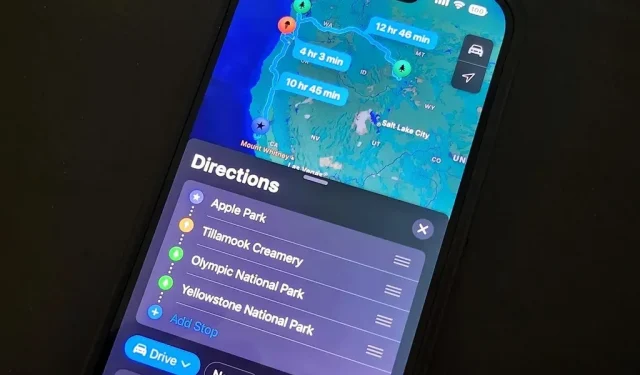
Co Apple Maps vždy postrádalo, je možnost přidávat zastávky na trase při plánování cesty. Navigace vám pomůže cestovat z výchozího místa do konečného cíle a jediná místa, která mezi to můžete přidat, budou zastávky v boxech, jako jsou banky a bankomaty, kavárny, večerky, restaurace, rychlé občerstvení, čerpací stanice a parkoviště. To vše se změnilo v nejnovější aktualizaci Apple Maps.
S iOS 16 máte konečně nástroje pro plánování cesty s více zastávkami, takže můžete při plánování cesty vytvořit více zastávek na trase – a mohou být kdekoli, nejen zastávky v boxech. To je mnohem efektivnější než přijímání samostatných sad destinací pro každý úsek cesty. Nyní je ještě jednodušší provádět změny tras během navigace.
Krok 1. Zjistěte, jak se dostat na své první místo
Najděte první zastávku na trase, kterou plánujete jet, a poté se zeptejte, jak se k ní dostat, stejně jako v iOS 15 a dřívějších verzích. Je snazší přidat první naplánovanou zastávku jako první, protože Mapy z ní udělají druhou zastávku za výchozím bodem.
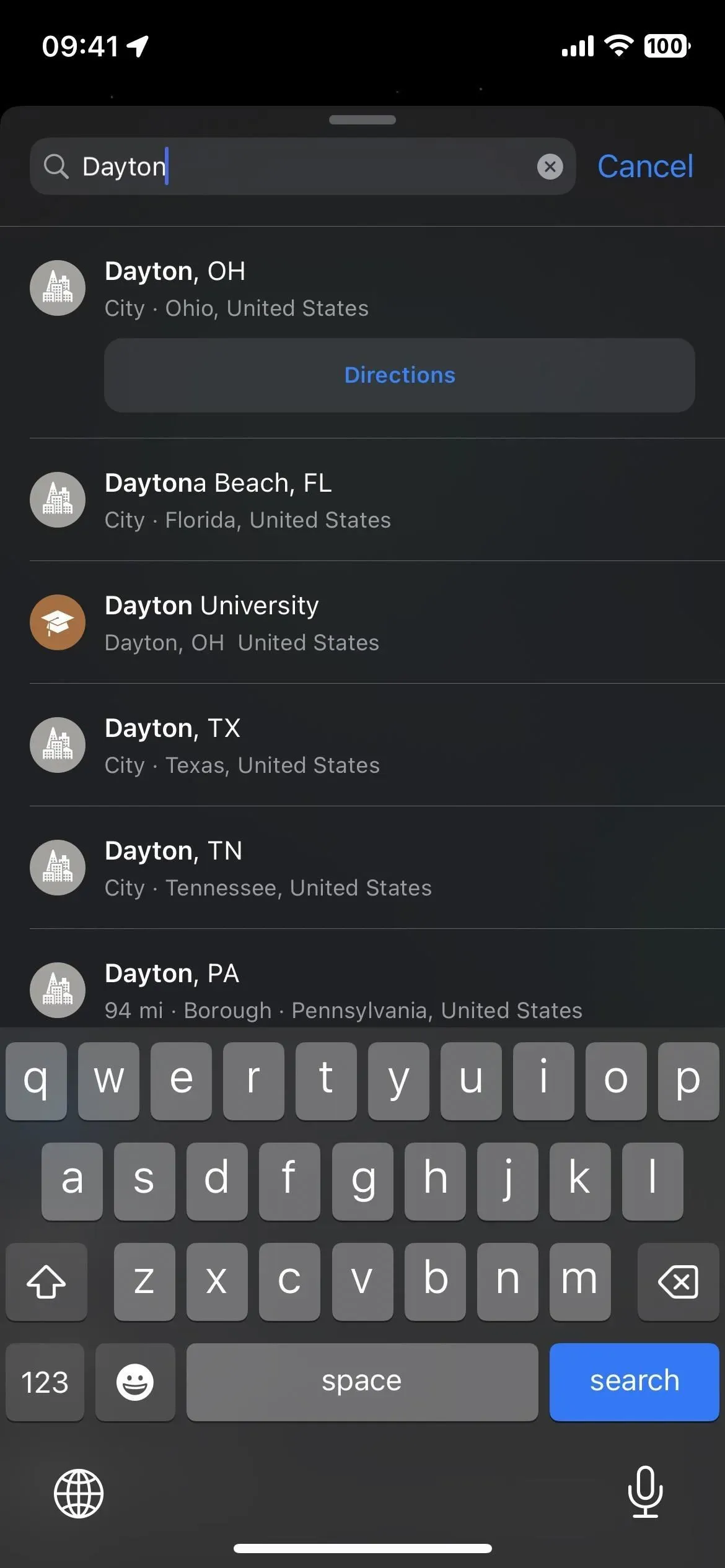
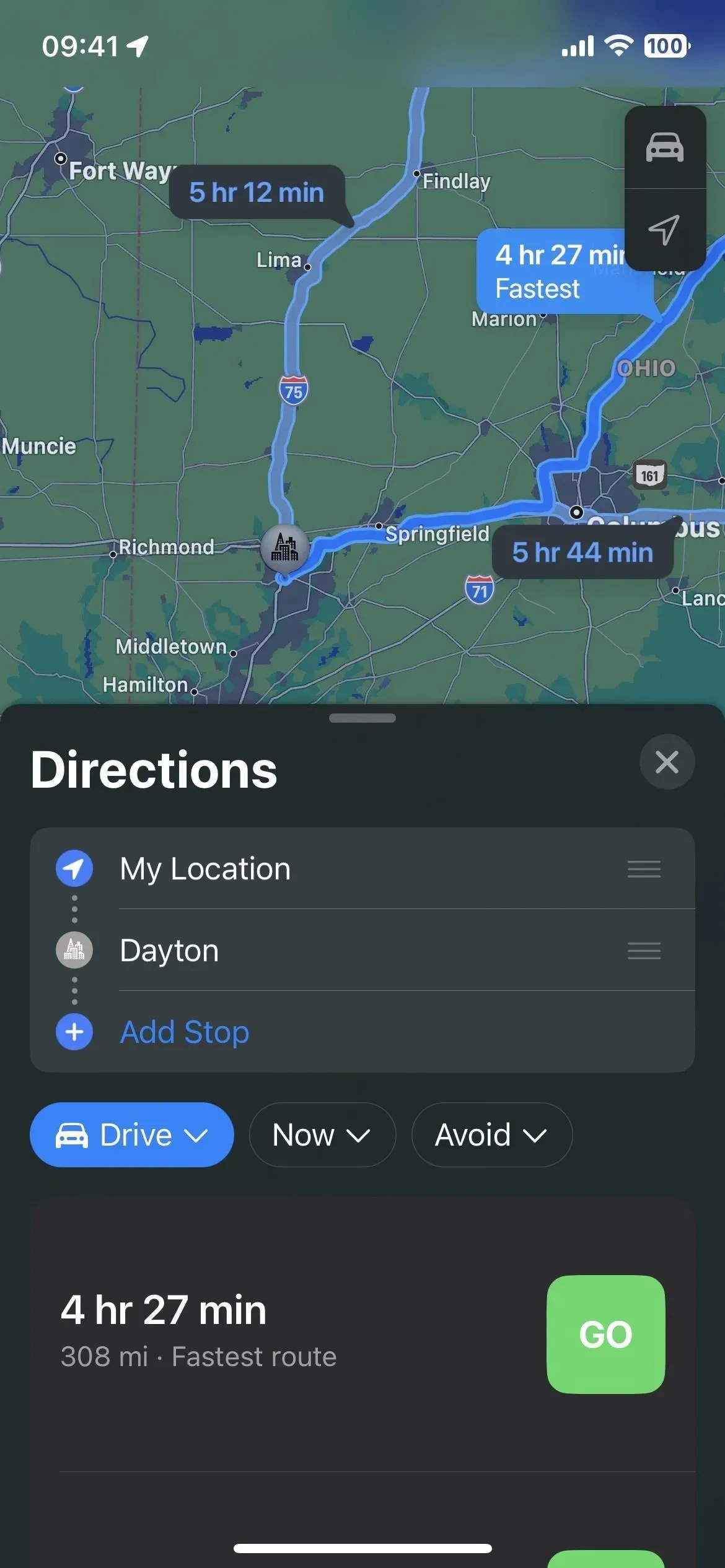
Můžete si vybrat svůj konečný cíl nebo jakékoli jiné místo, které chcete přidat do své cesty, ale po přidání třetího místa možná budete muset změnit pořadí itineráře (viz krok 4 níže). V opačném případě nemusí Mapy zobrazovat trasu.
Pokud je například váš konečný cíl vzdálený 1 500 mil a poté přidáte zastávku blízko vaší aktuální polohy, Mapy vám pravděpodobně řeknou, že trasy mezi všemi vybranými oblastmi nejsou dostupné. V takovém případě může pomoci změna pořadí cesty.
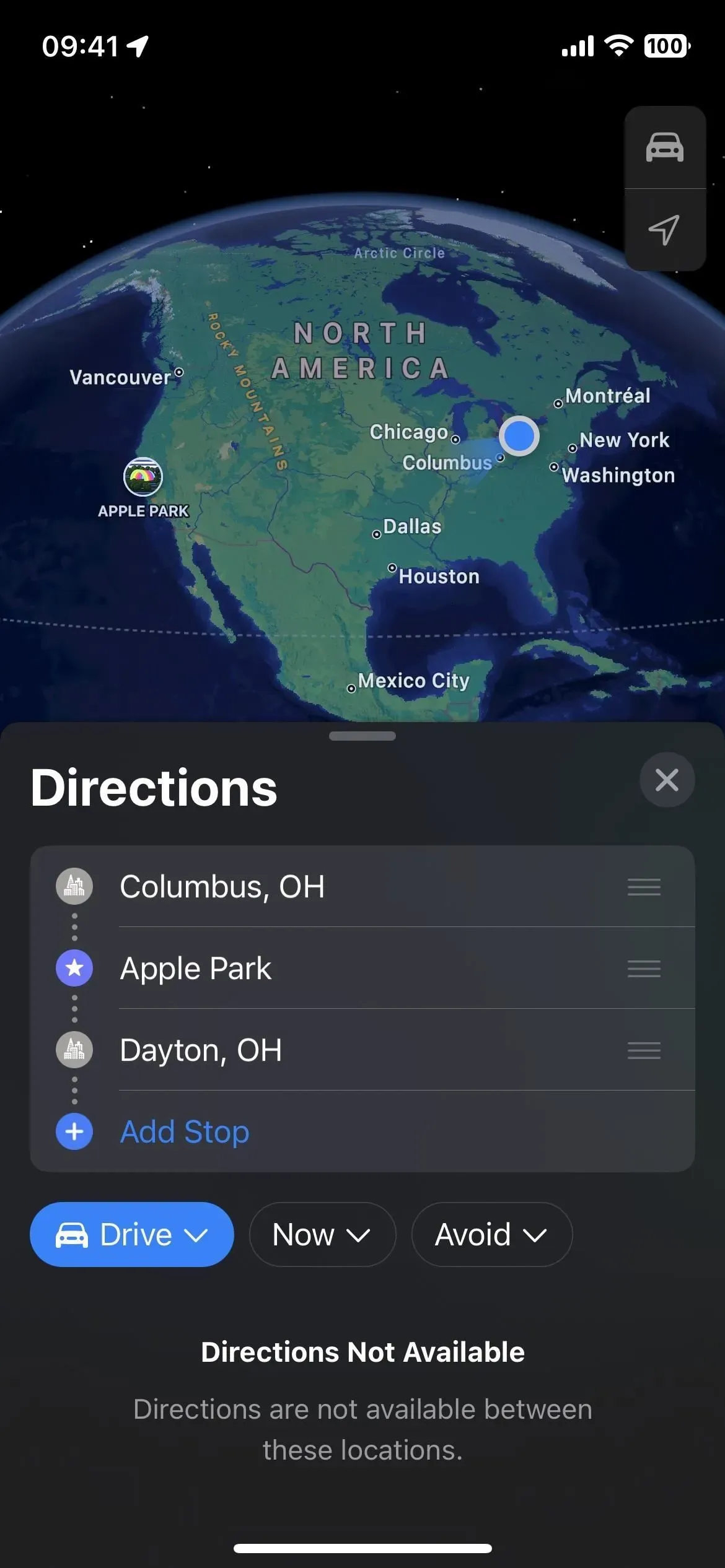
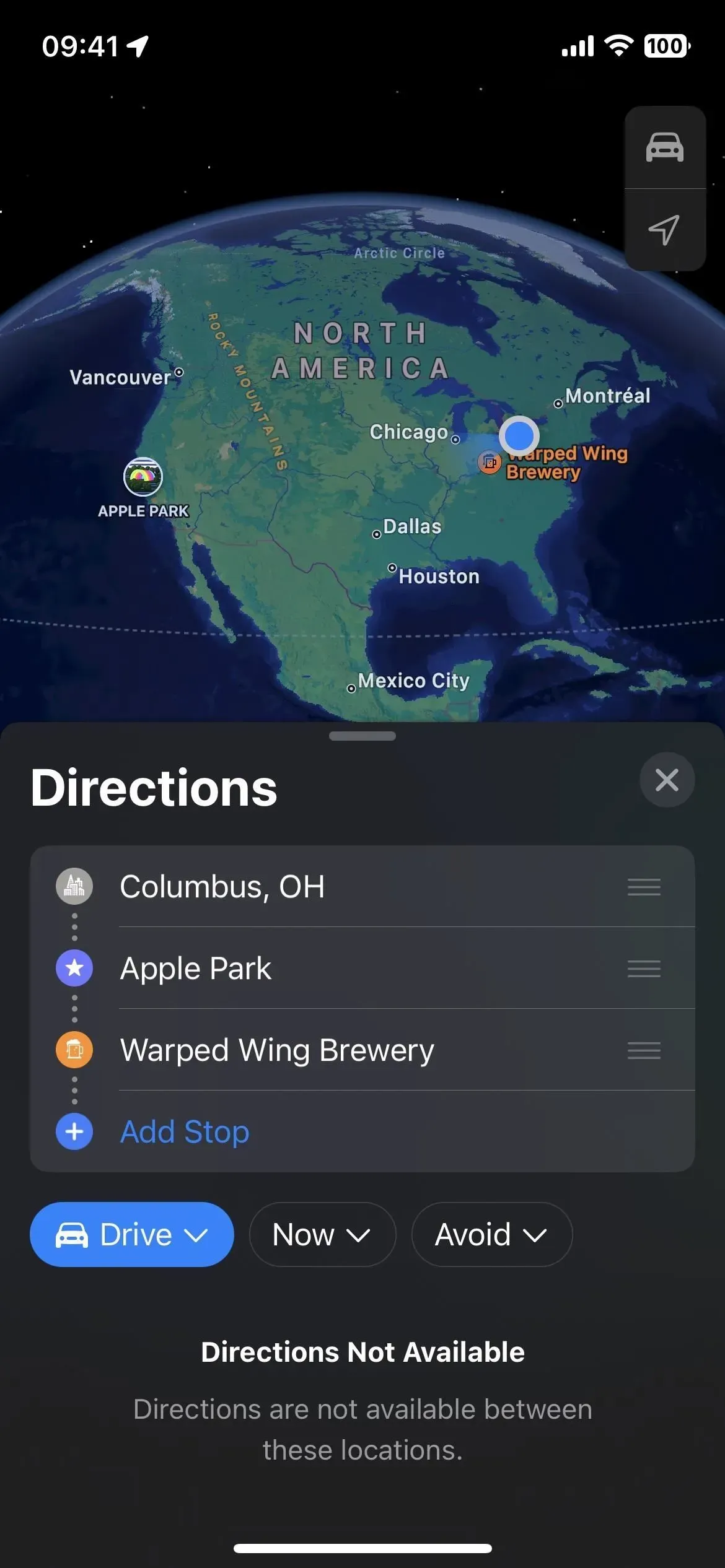
Krok 2: V případě potřeby změňte počáteční bod
Výchozím výchozím bodem bude vaše aktuální poloha, ale můžete kliknout na Moje poloha a najít a vybrat jiný výchozí bod. Můžete také přidat další zastávku jako výchozí bod, odebrat funkci Moje poloha a poté přesunout skutečný výchozí bod na začátek seznamu – více o tom za chvíli.
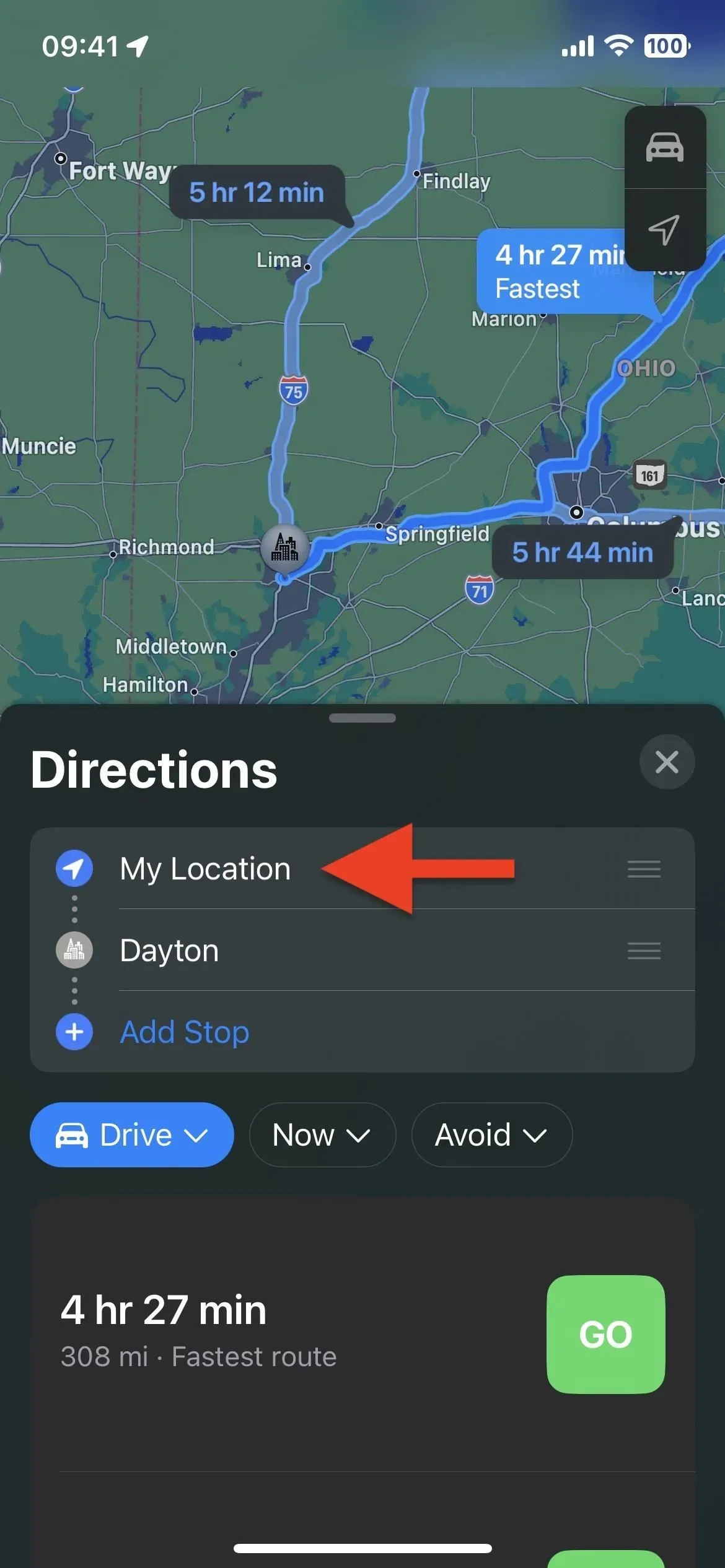
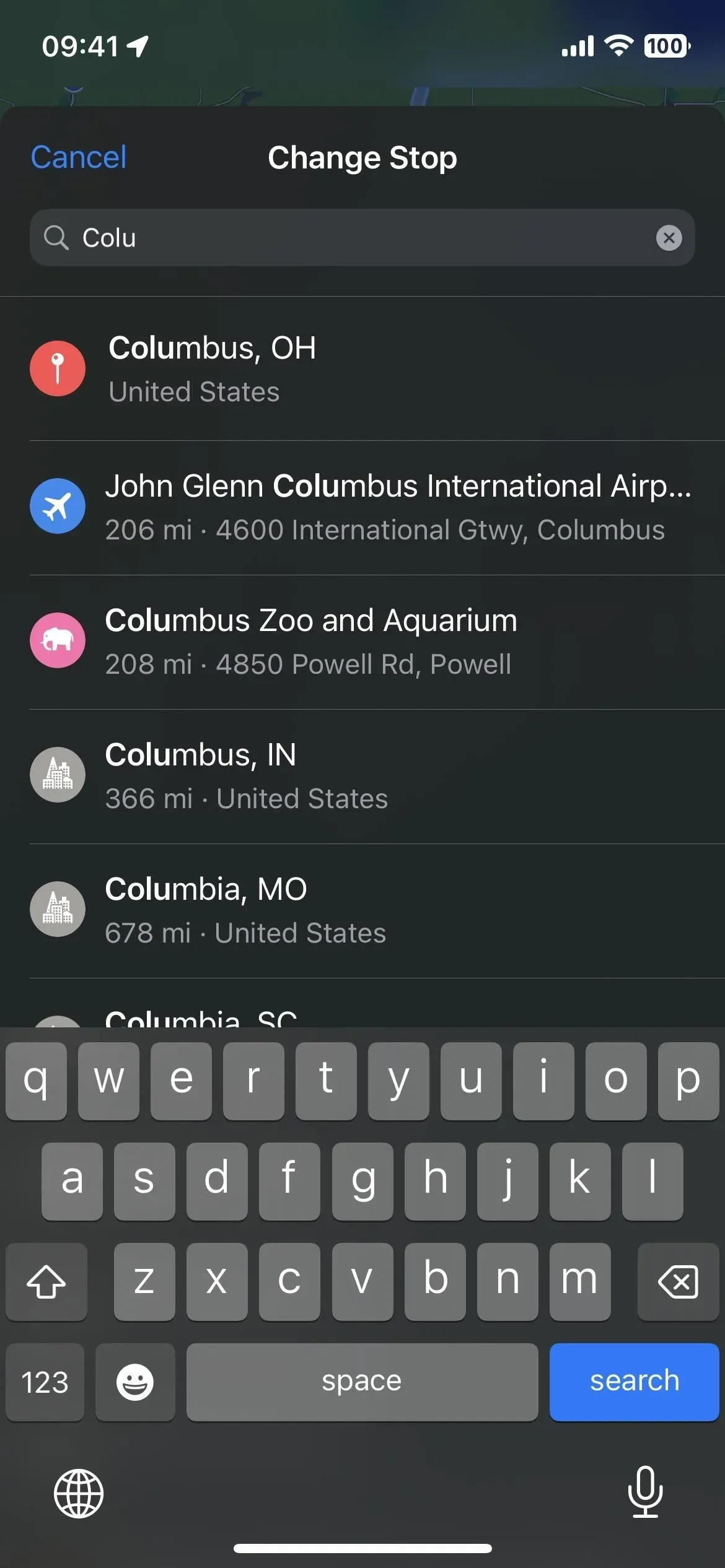
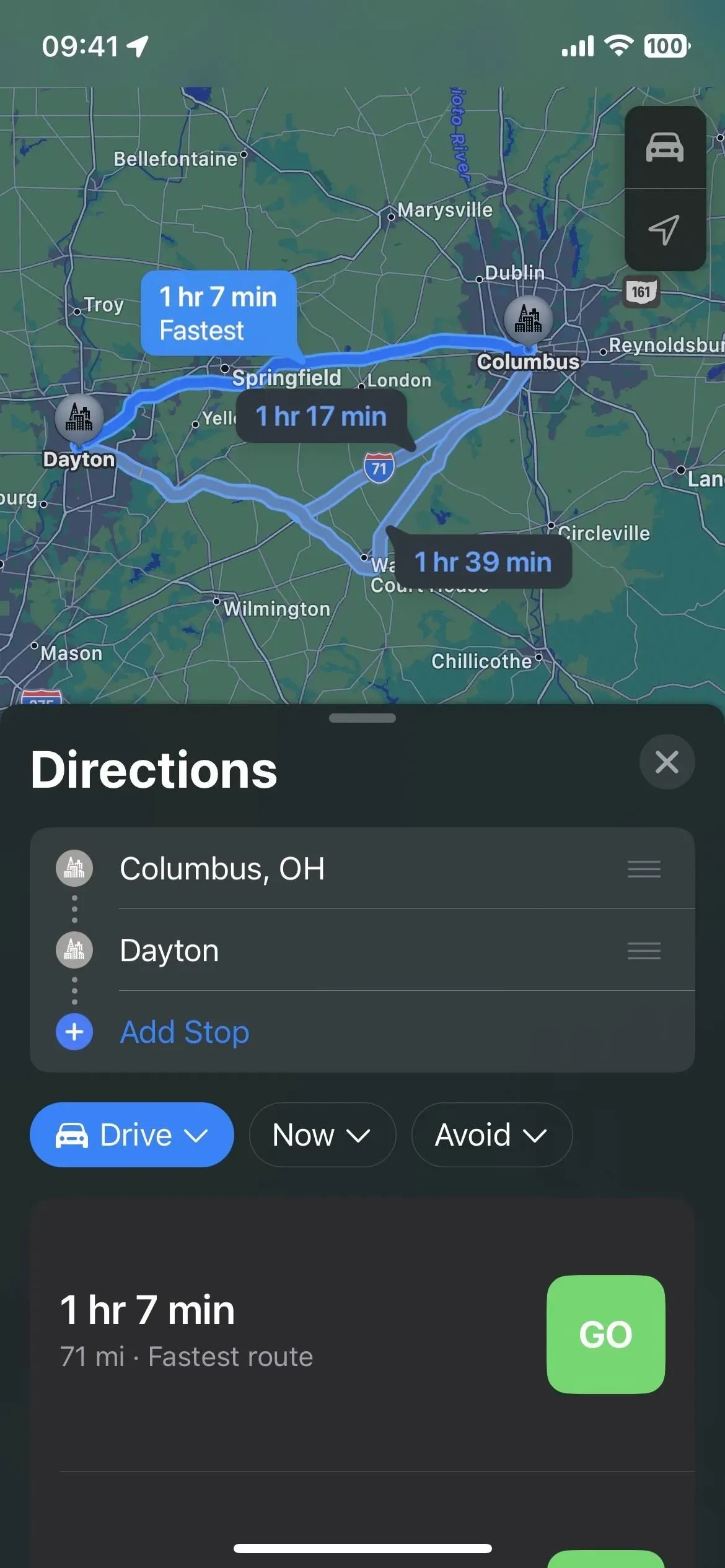
Krok 3: Přidejte zastávky do vaší trasy
Chcete-li přidat zastávku kdekoli na trase, ať už mezi nebo mimo vaše aktuální naplánovaná místa, poklepejte na Přidat zastávku v seznamu a poté vyhledejte a vyberte požadované místo.
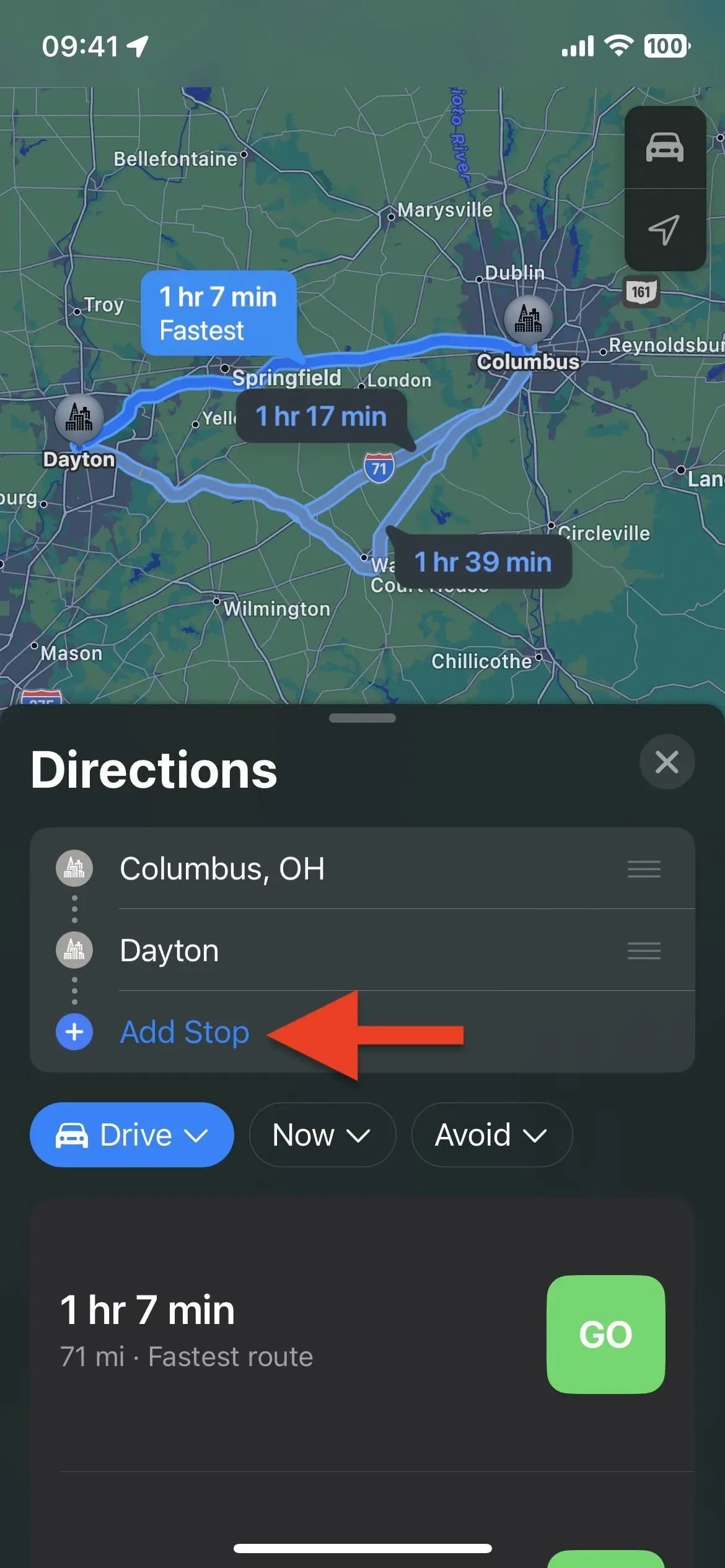
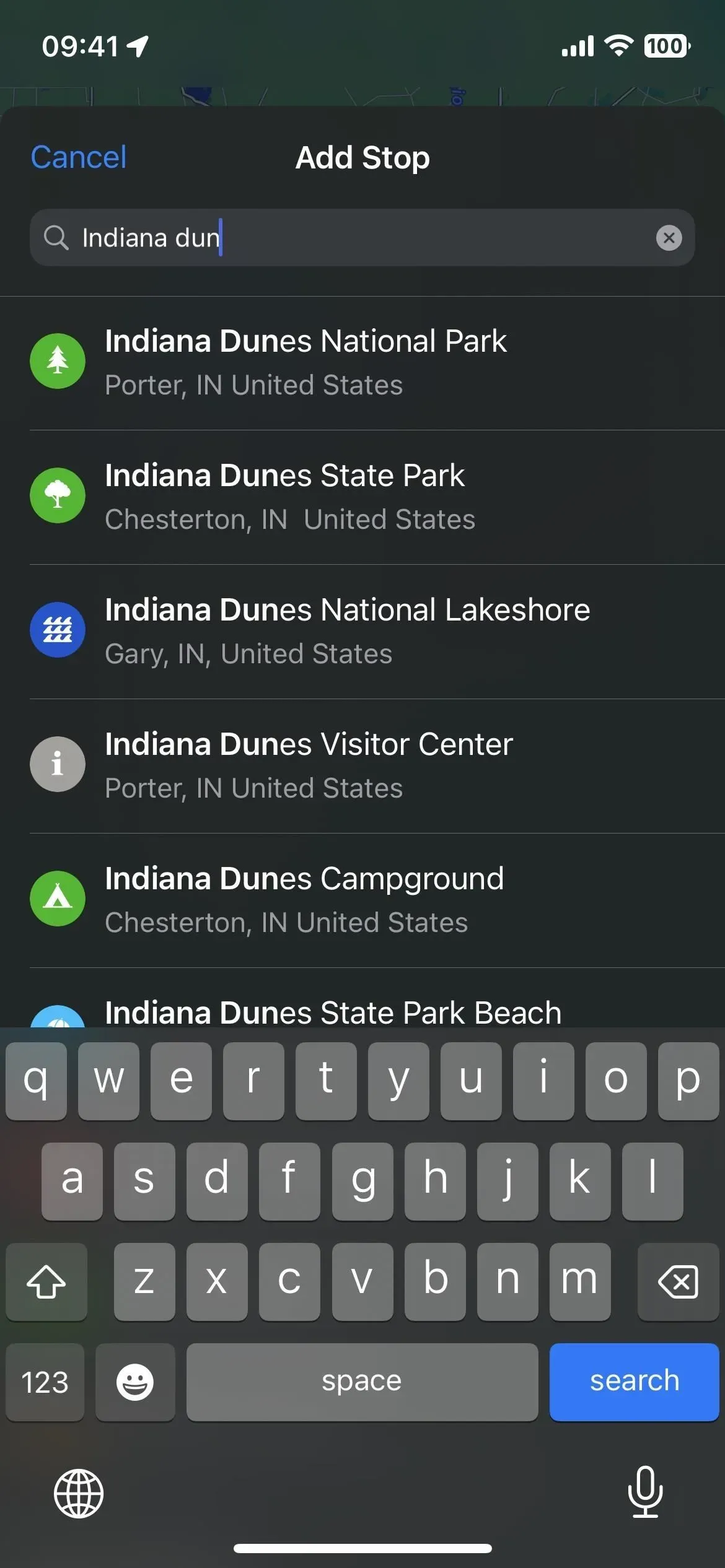
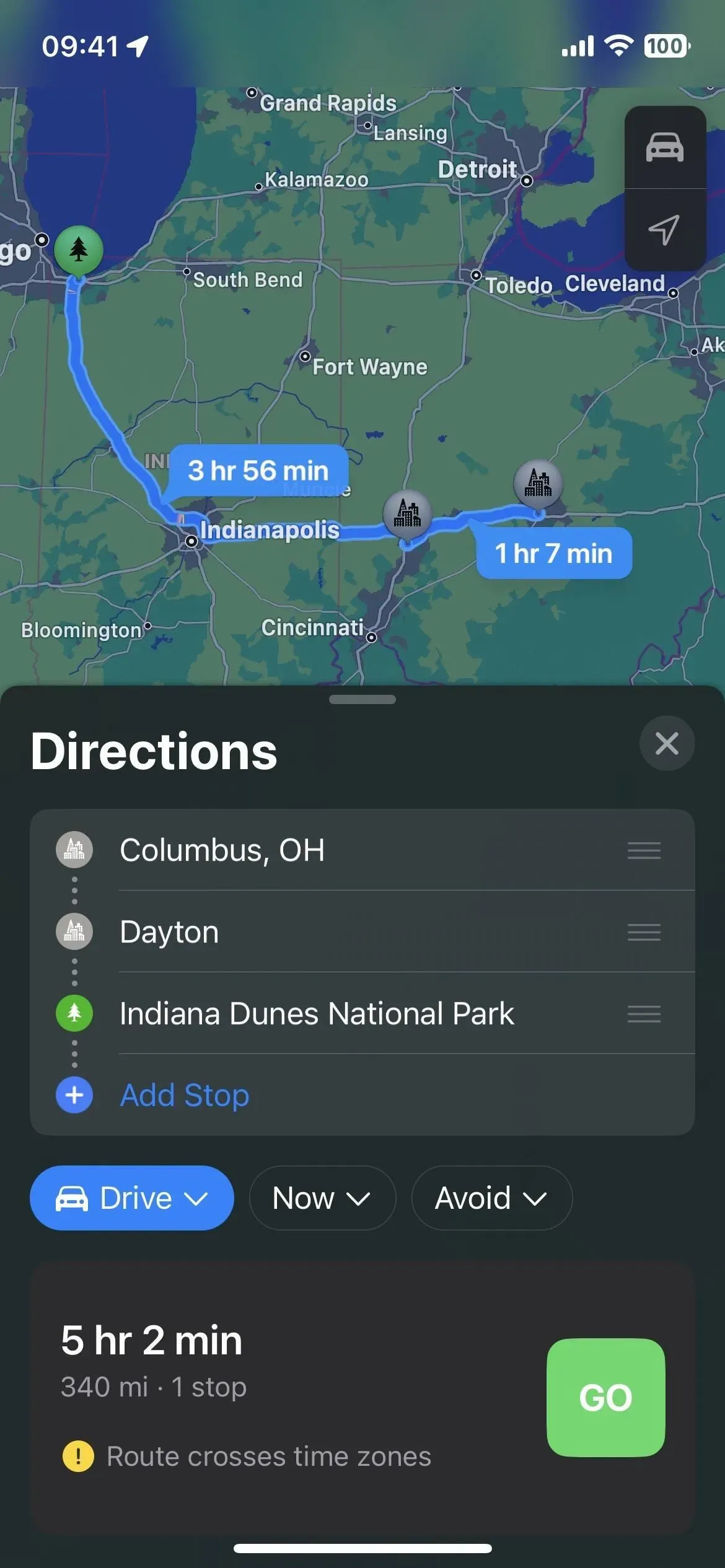
Pokud se snažíte najít zastávku v boxech, jako je FedEx, středomořská restaurace nebo park, můžete tyto výrazy vyhledat a vybrat místo na mapě. Když vyberete místo, klikněte na „Přidat zastávku“ na jeho kartě s podrobnostmi nebo na „Přidat“ v zobrazení seznamu. Případně můžete kliknout na místo na mapě bez použití vyhledávacího nástroje a poté kliknout na „Přidat zastávku“ v jeho podrobnostech.
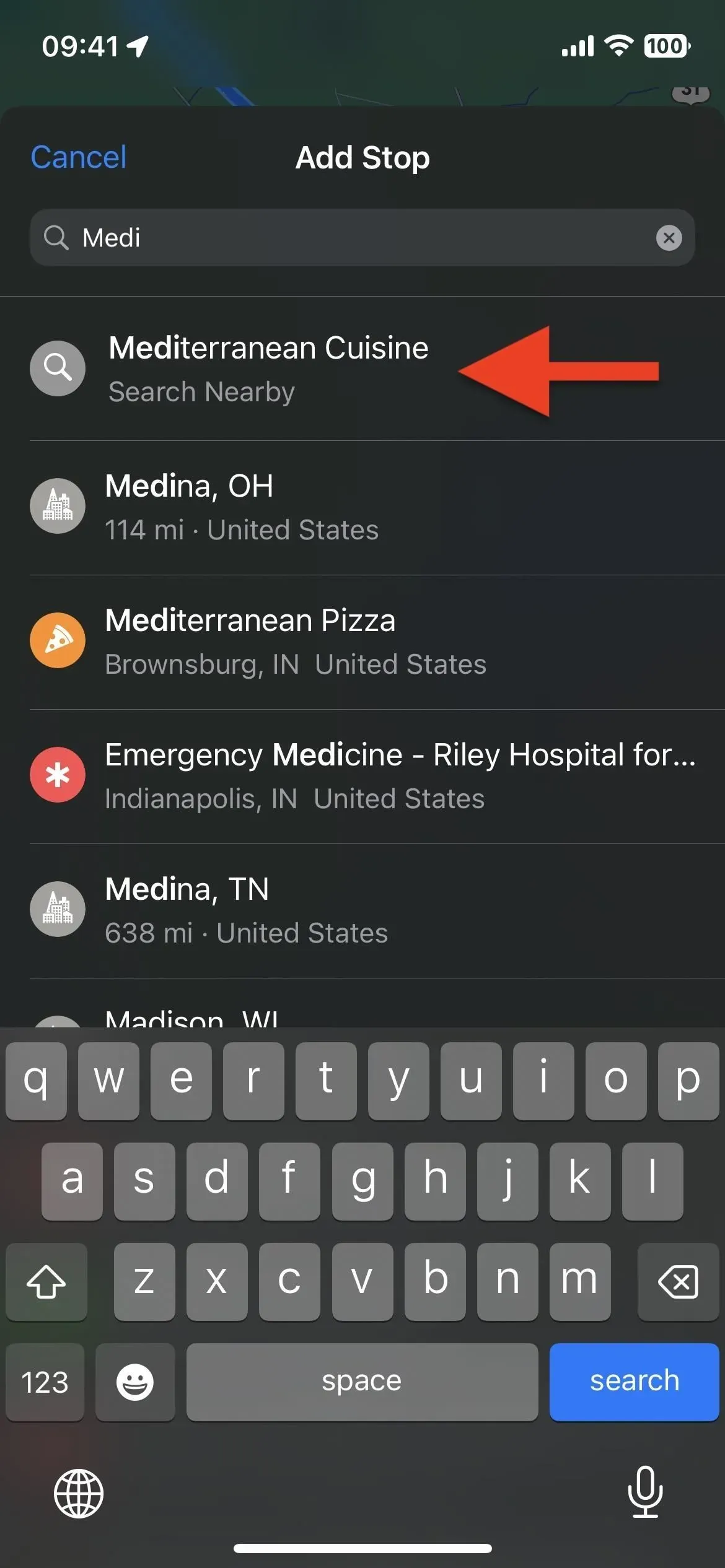
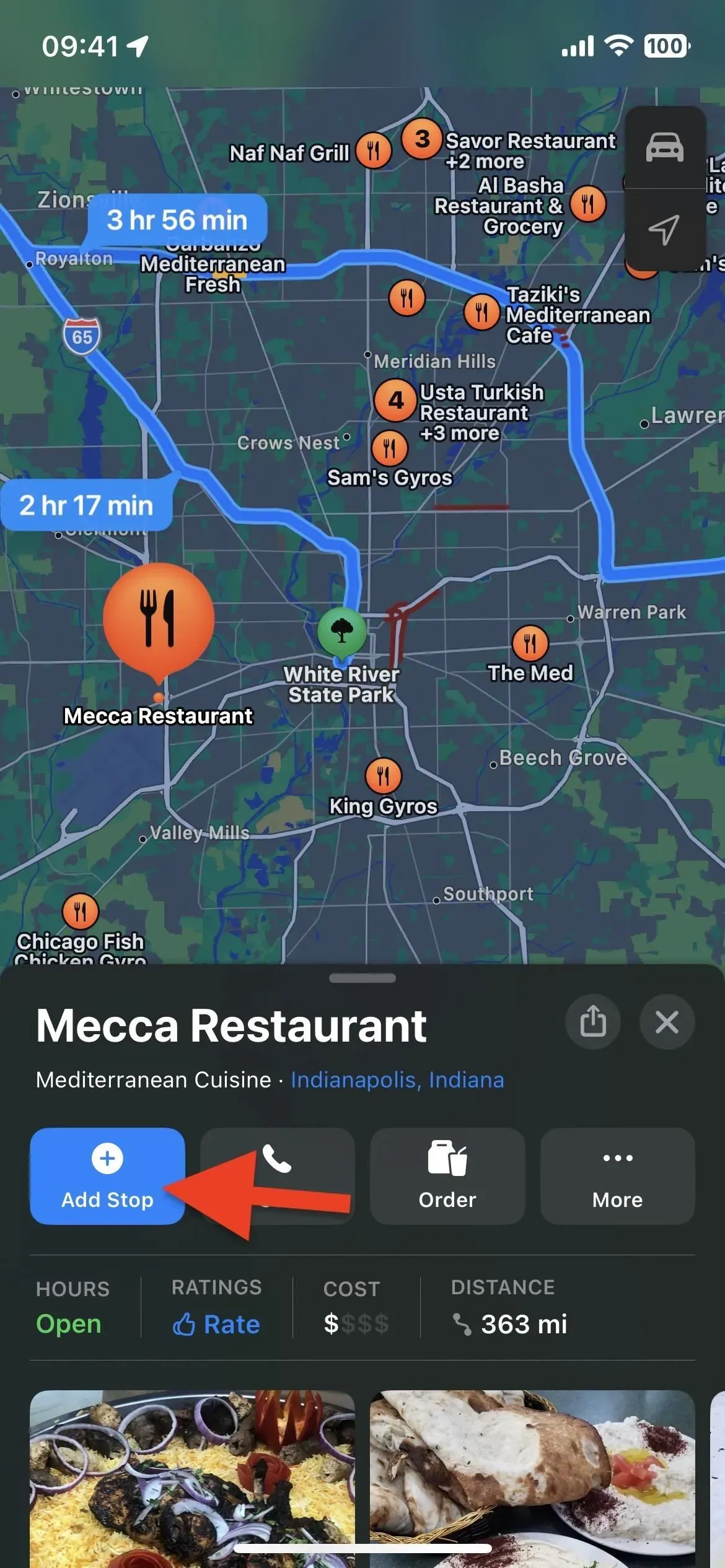
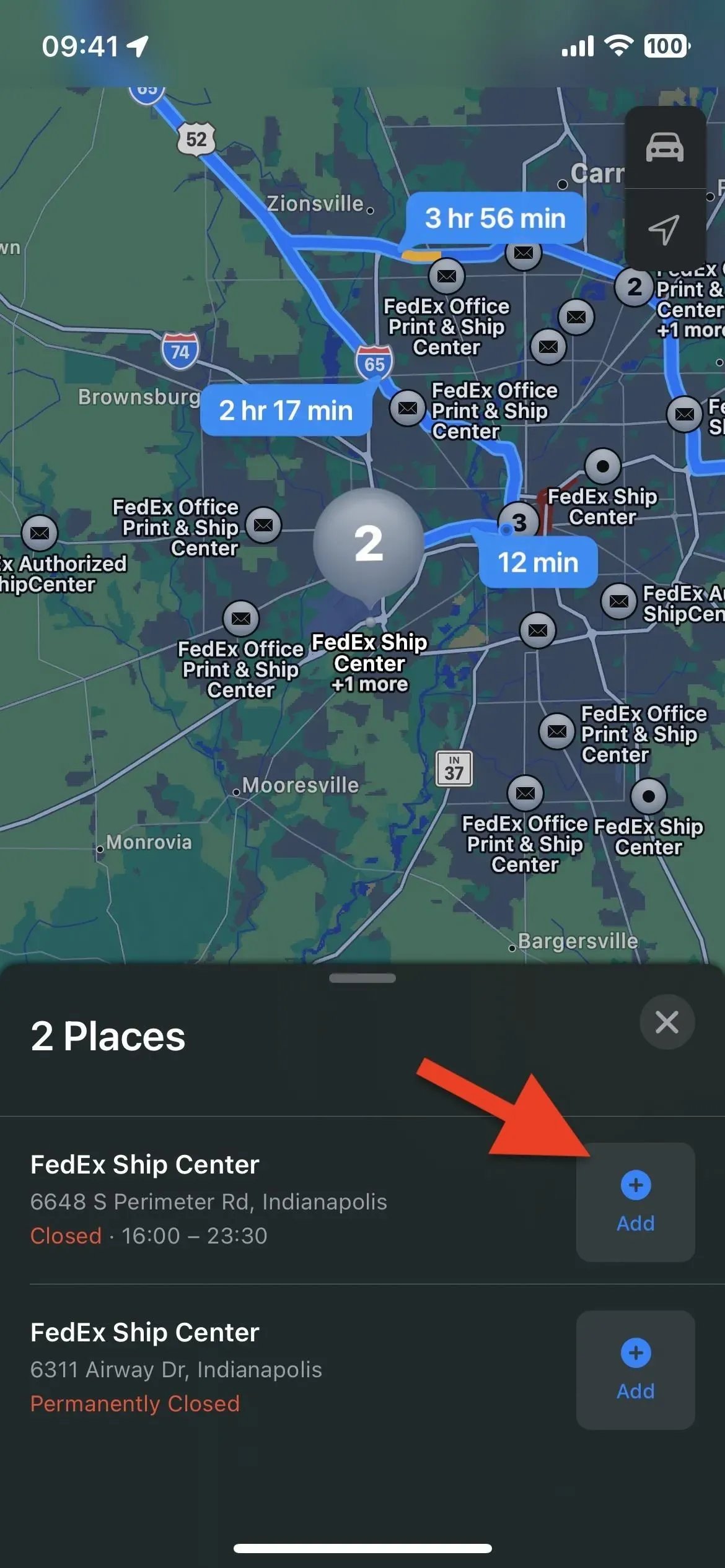
Na trase můžete přidat až 13 zastávek, celkem až 15 míst, přičemž se počítají počáteční a koncové body. Když přidáte pět nebo více míst, Mapy sloučí průměrné zastávky do části označené „[#] zastávek“. Kliknutím na toto rozbalíte všechny skryté cíle.
Stisknutím tlačítka minimalizace (pero ve tvaru pilulky) nebo posunutím okna trochu dolů se vrátíte do minimalizovaného zobrazení.
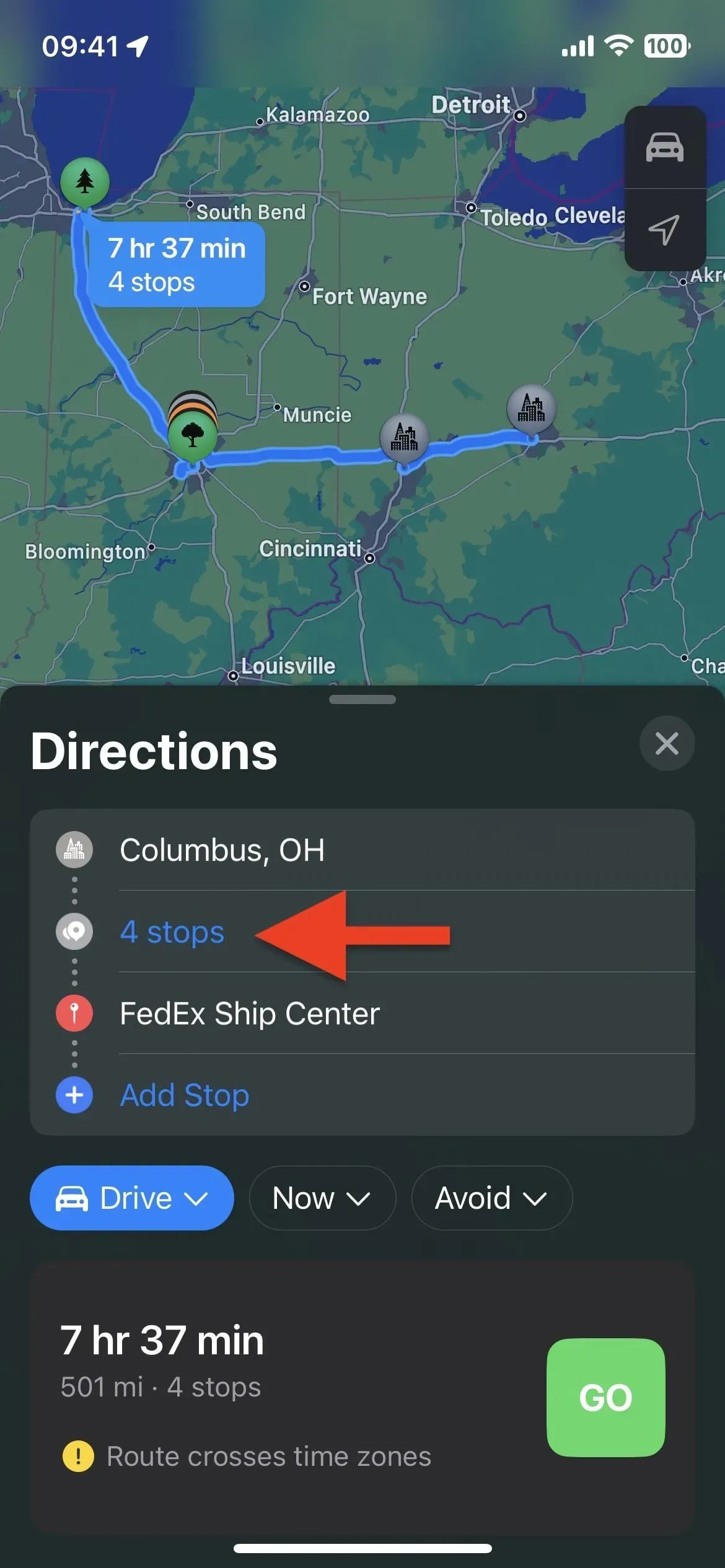
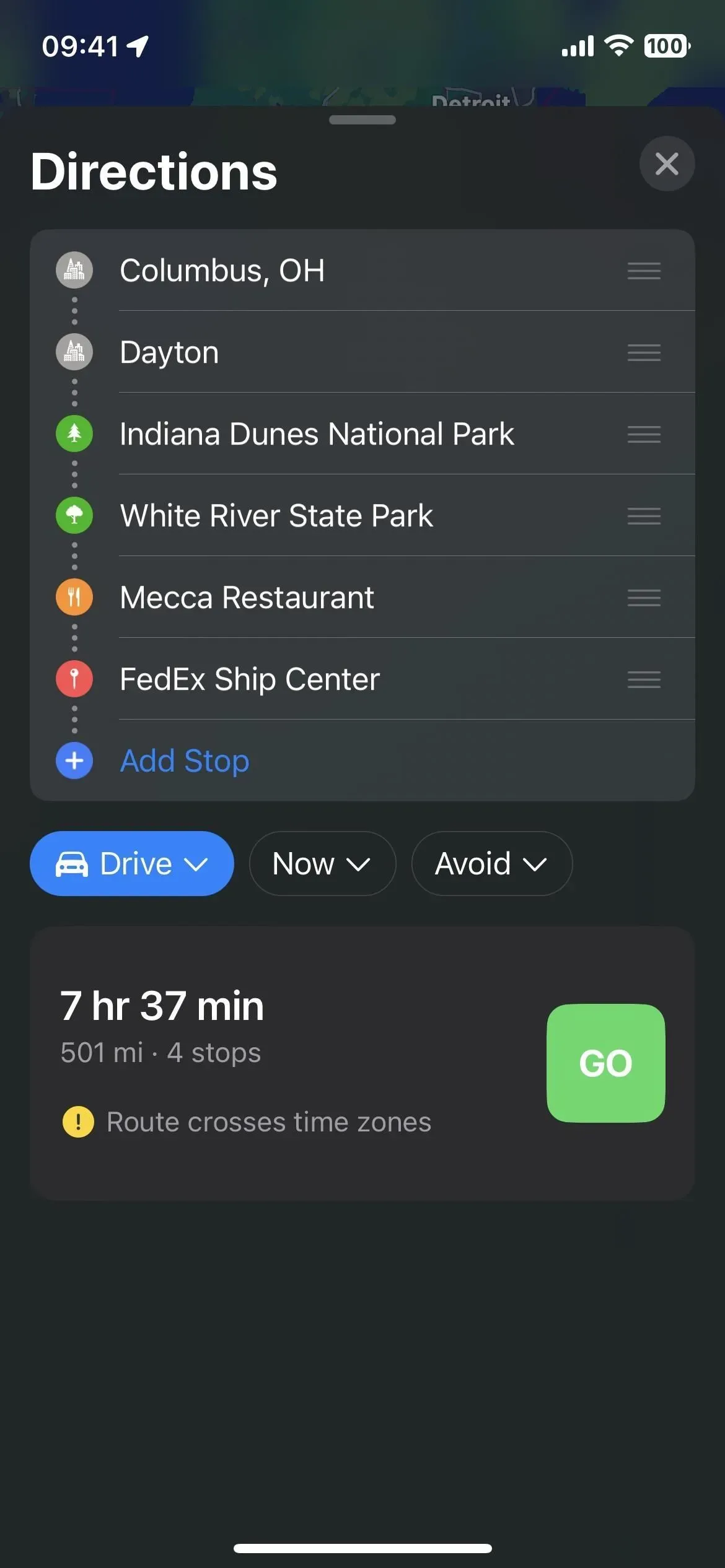
Krok 4: Změna pořadí se v případě potřeby zastaví
Pokud potřebujete změnit pořadí zastávek, včetně počátečních a koncových bodů, dotkněte se a podržte tři pruhy napravo od místa a přetáhněte je na nové místo v seznamu.
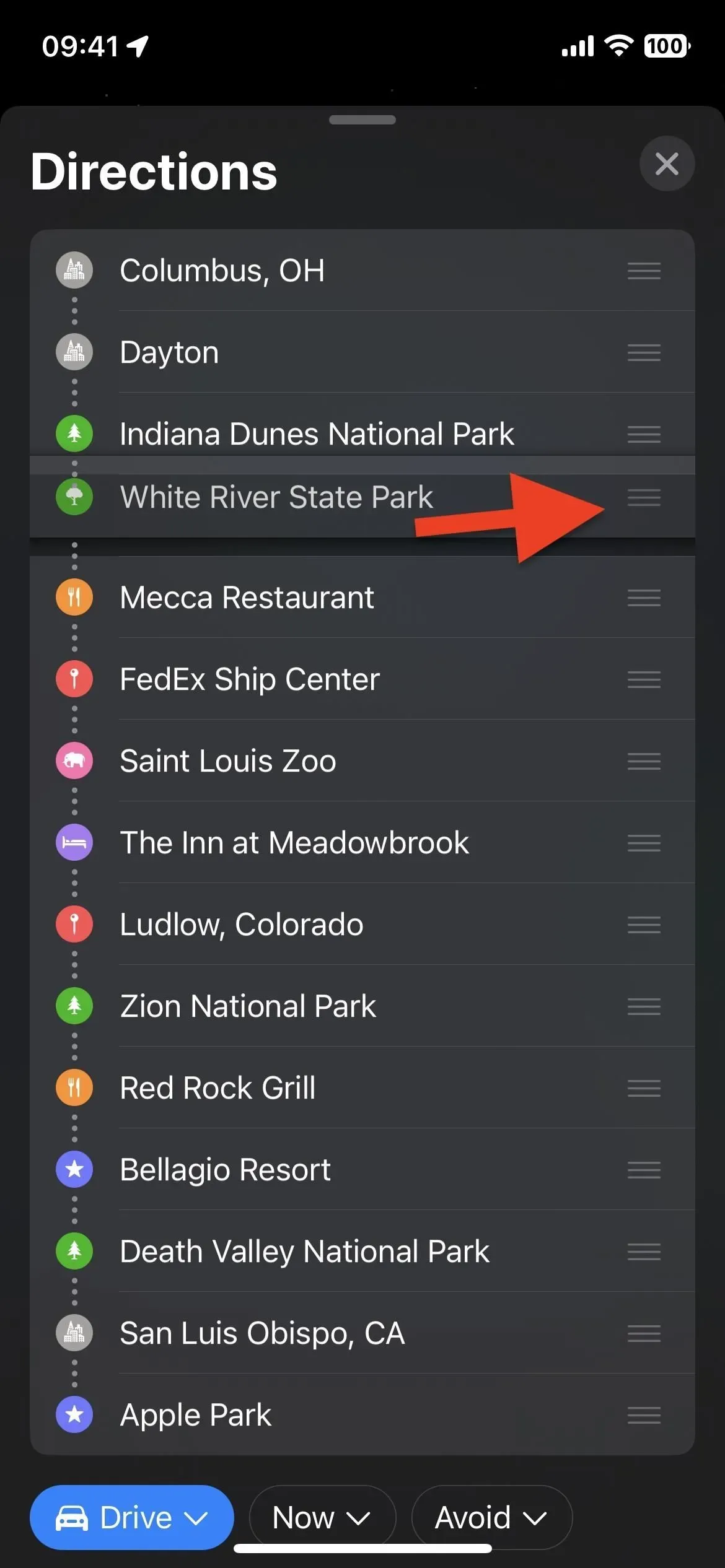
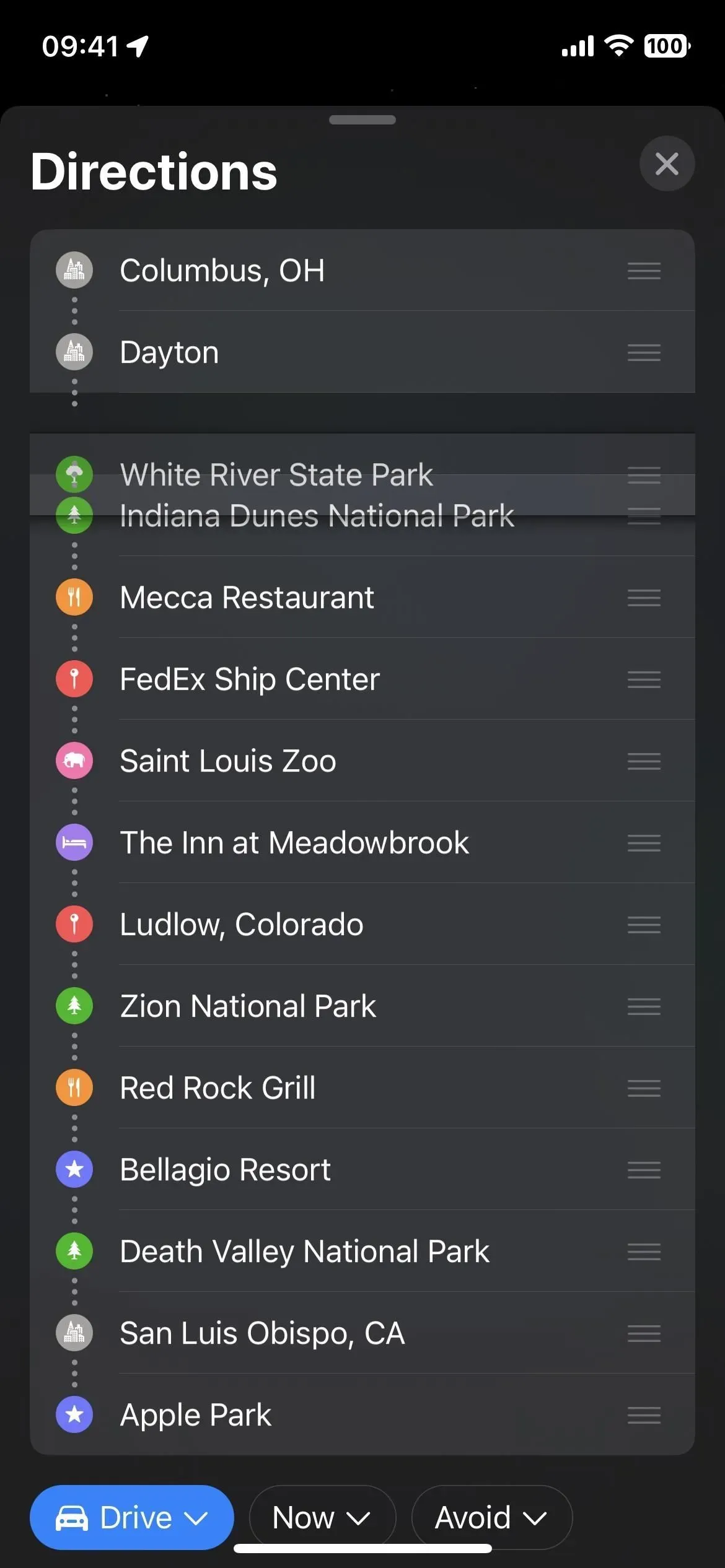
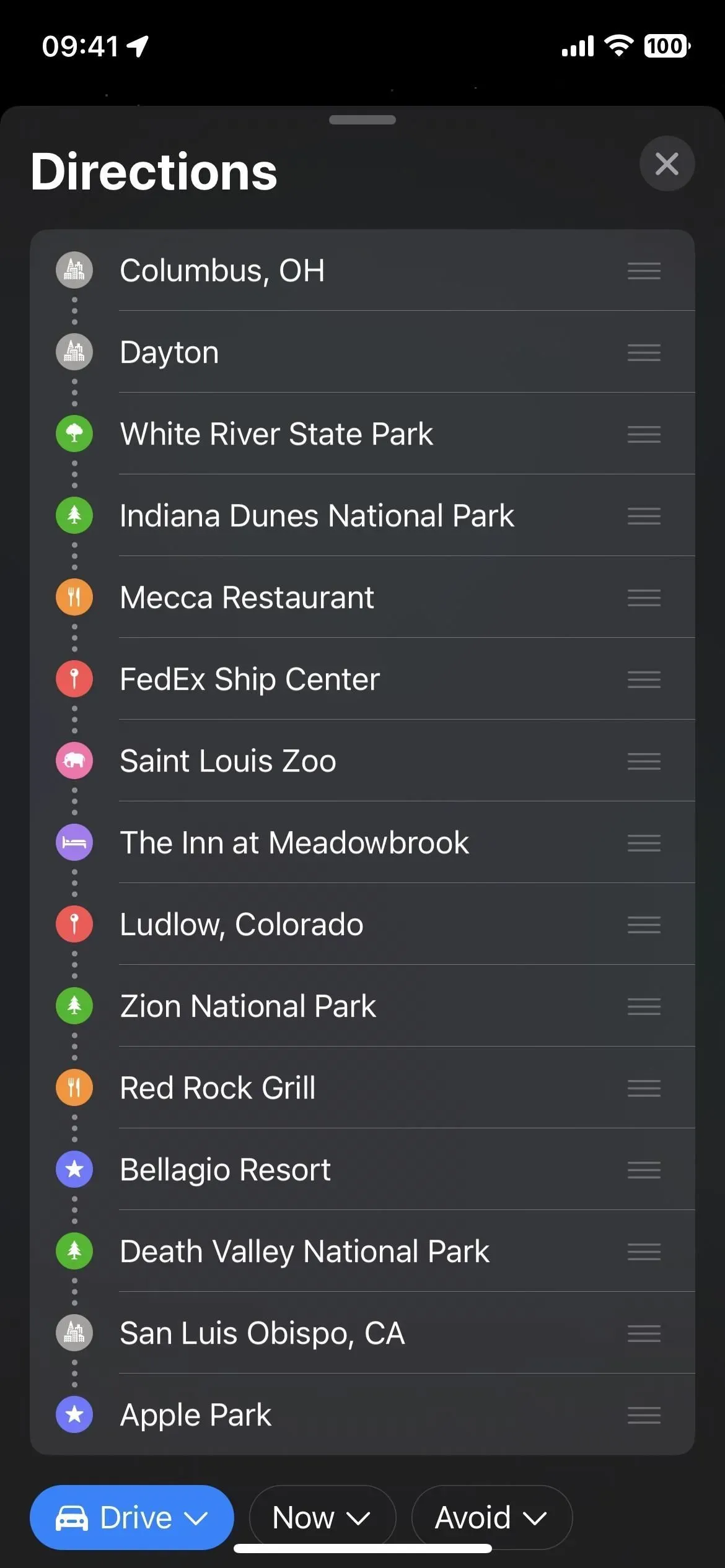
Krok 5: V případě potřeby odstraňte zarážky
Pokud již nechcete navštívit zastávku na své trase, je snadné ji z plánované cesty odstranit. V seřazeném seznamu najděte zastávku, kterou chcete přeskočit. Poté jej krátce přejeďte doleva a klepněte na Odstranit, přejeďte po něm dlouhým prstem doleva, dokud nezmizí z obrazovky, nebo jej stiskněte a podržte a vyberte Smazat z rychlých akcí.
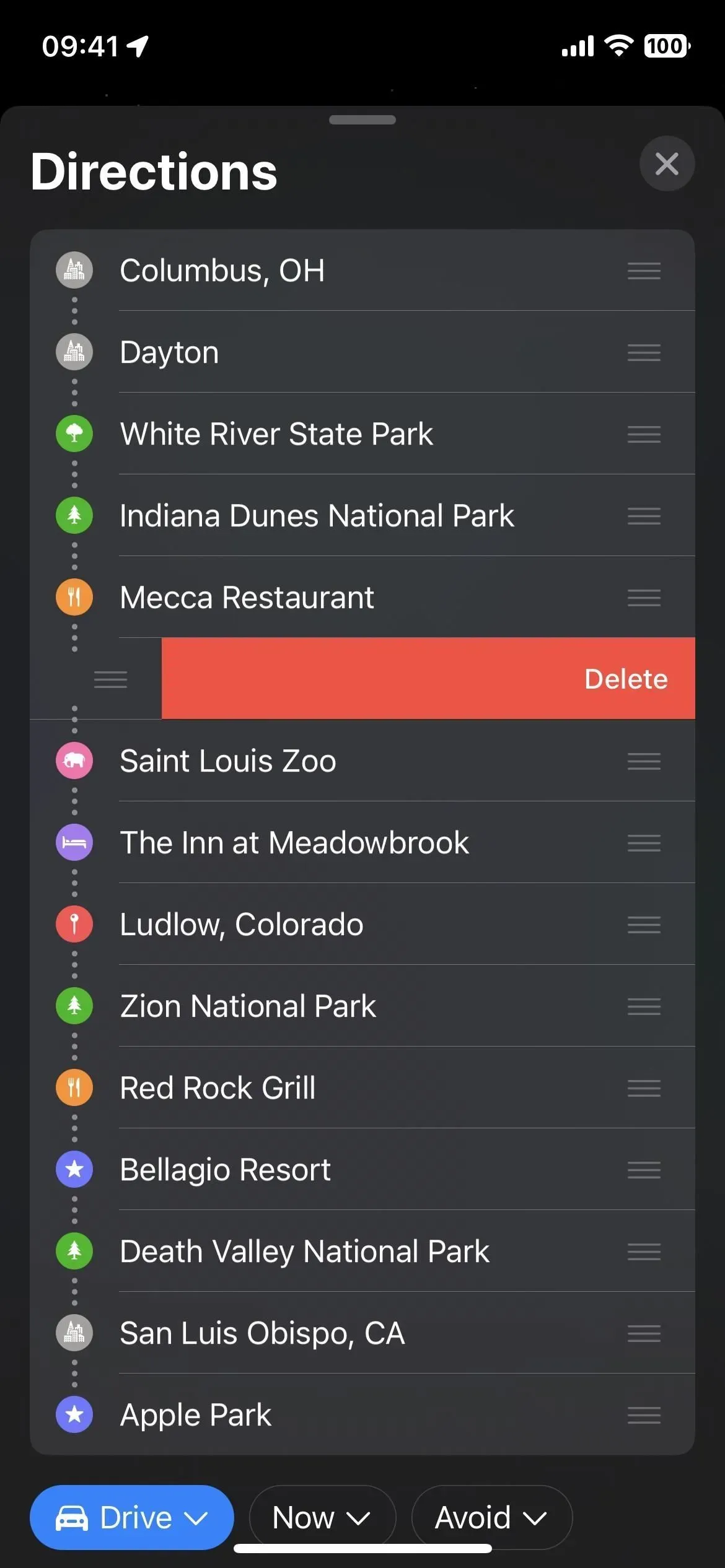
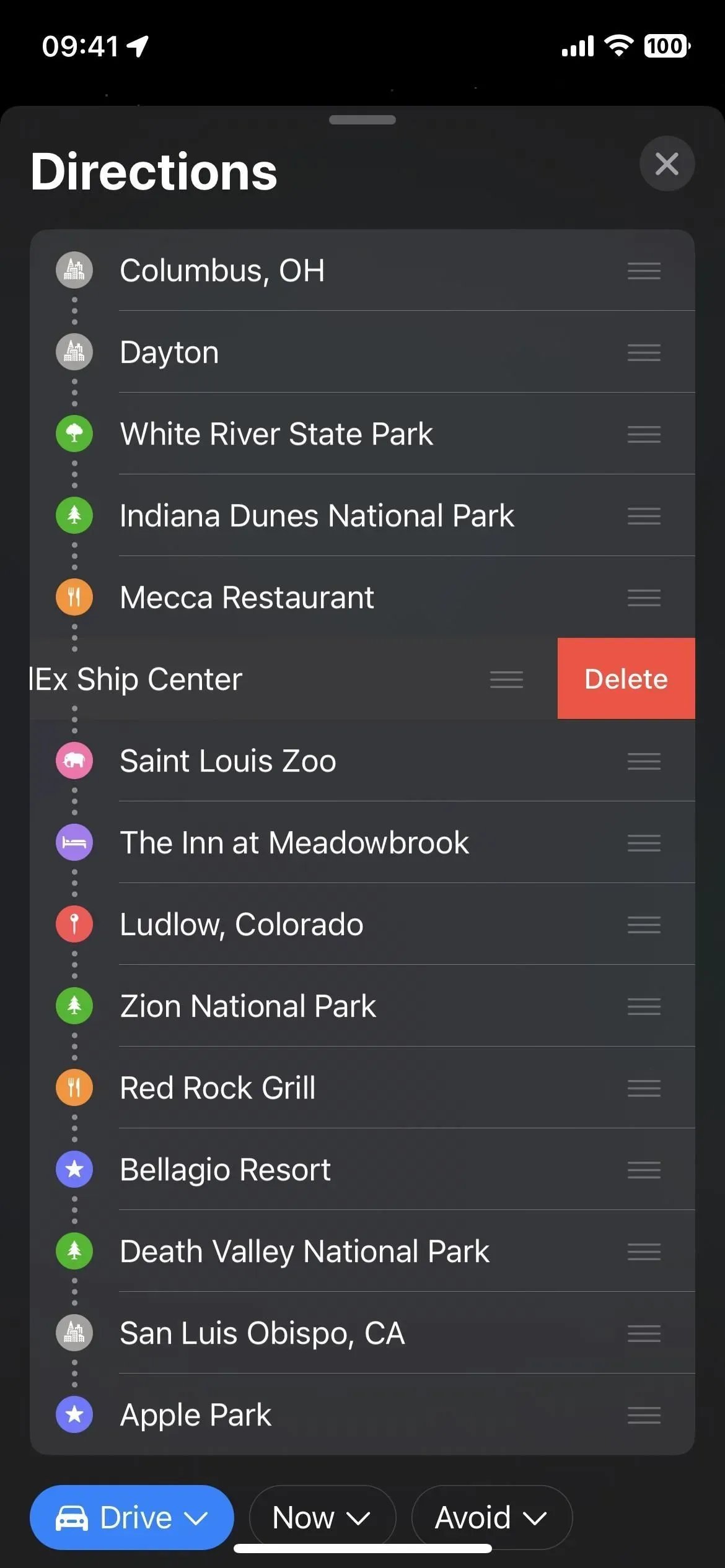
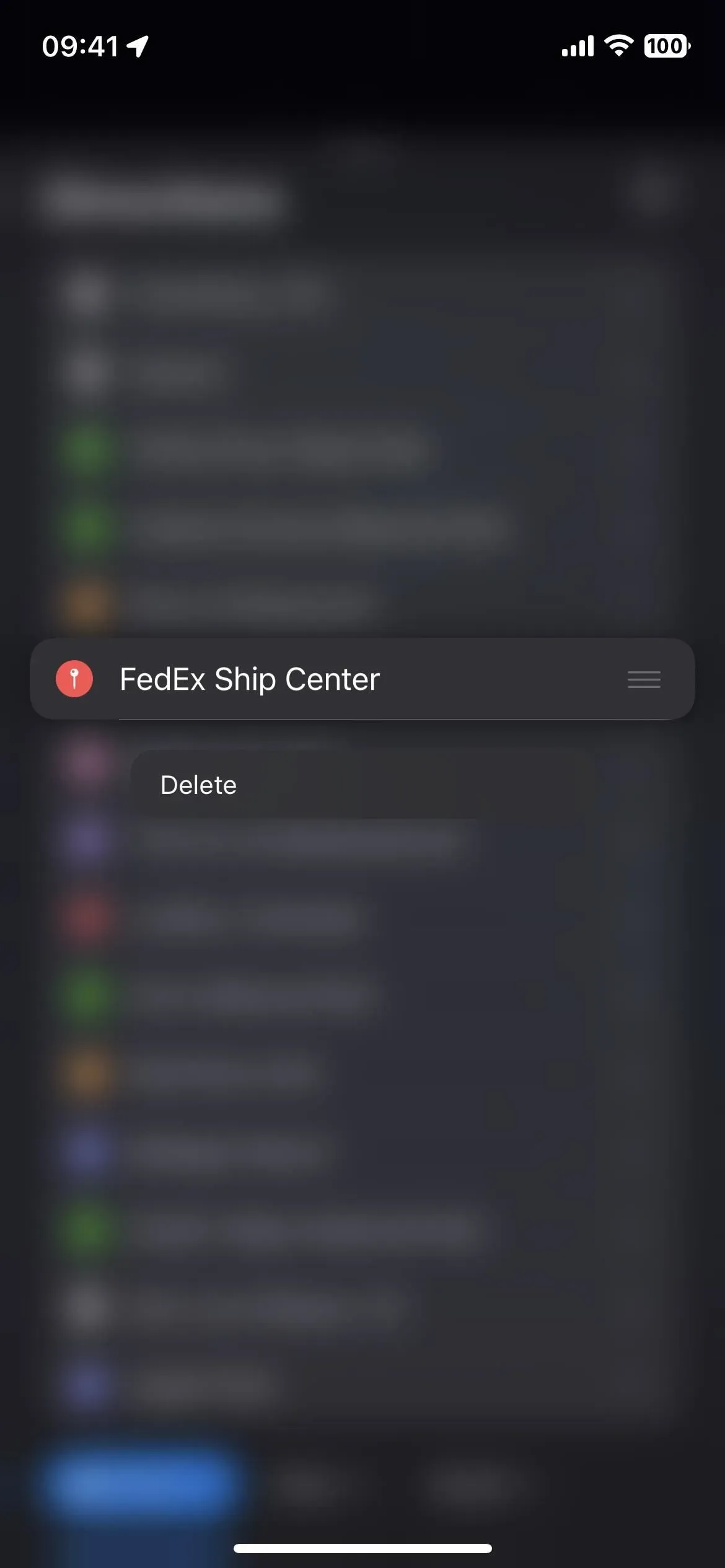
Krok 6: V případě potřeby vyměňte zastávky
Místo mazání zastávek, které nechcete navštívit, a přidávání nových, můžete jednoduše klepnout na místo a poté najít a vybrat nové místo pomocí vyhledávacího nástroje.
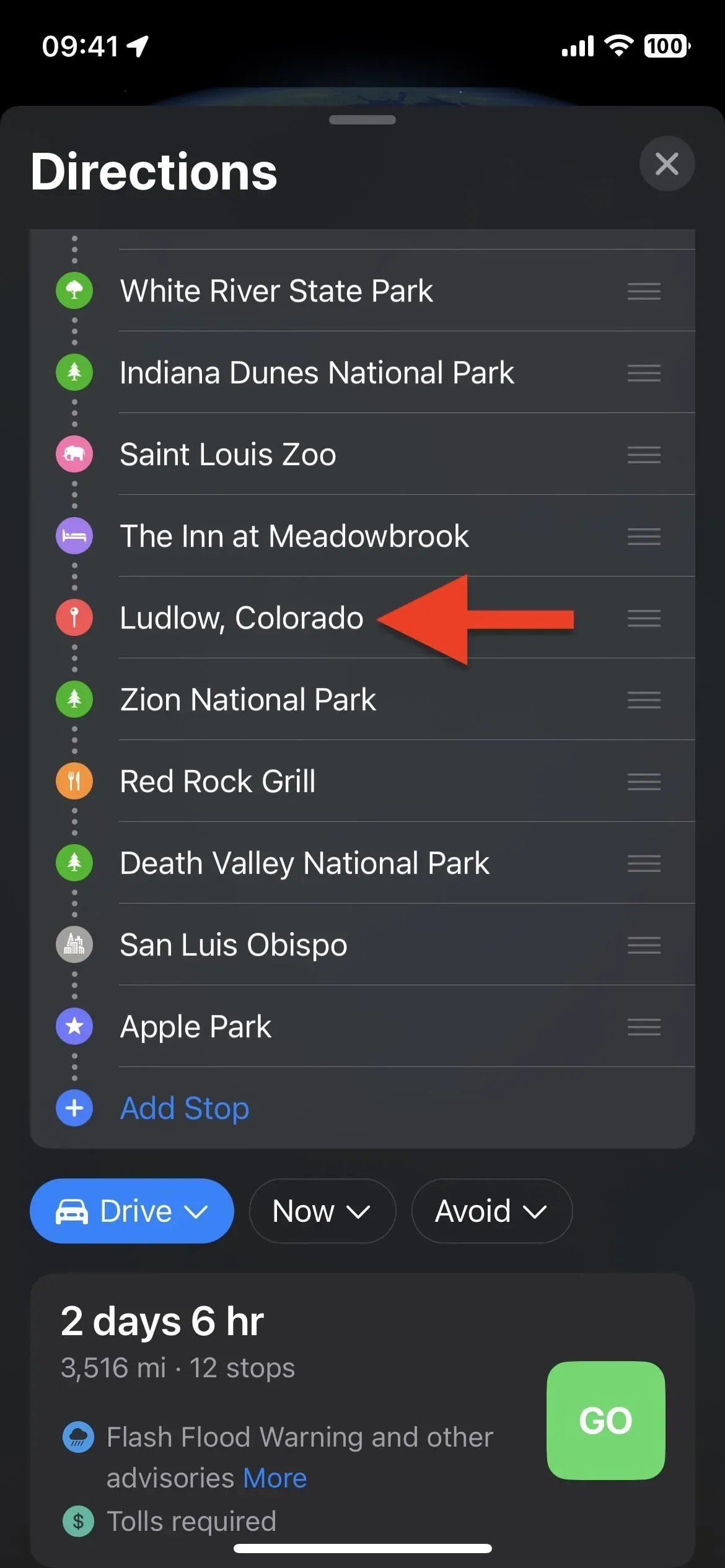
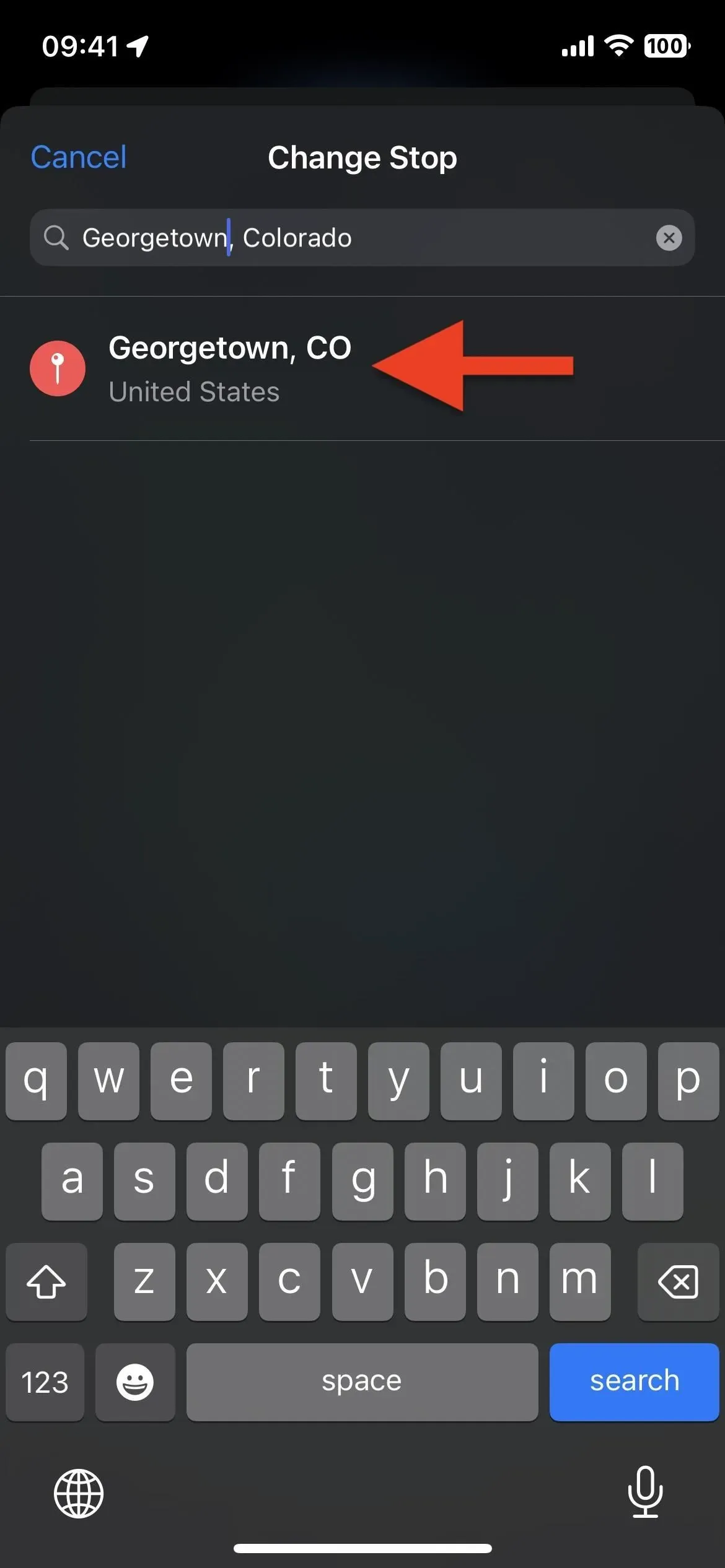
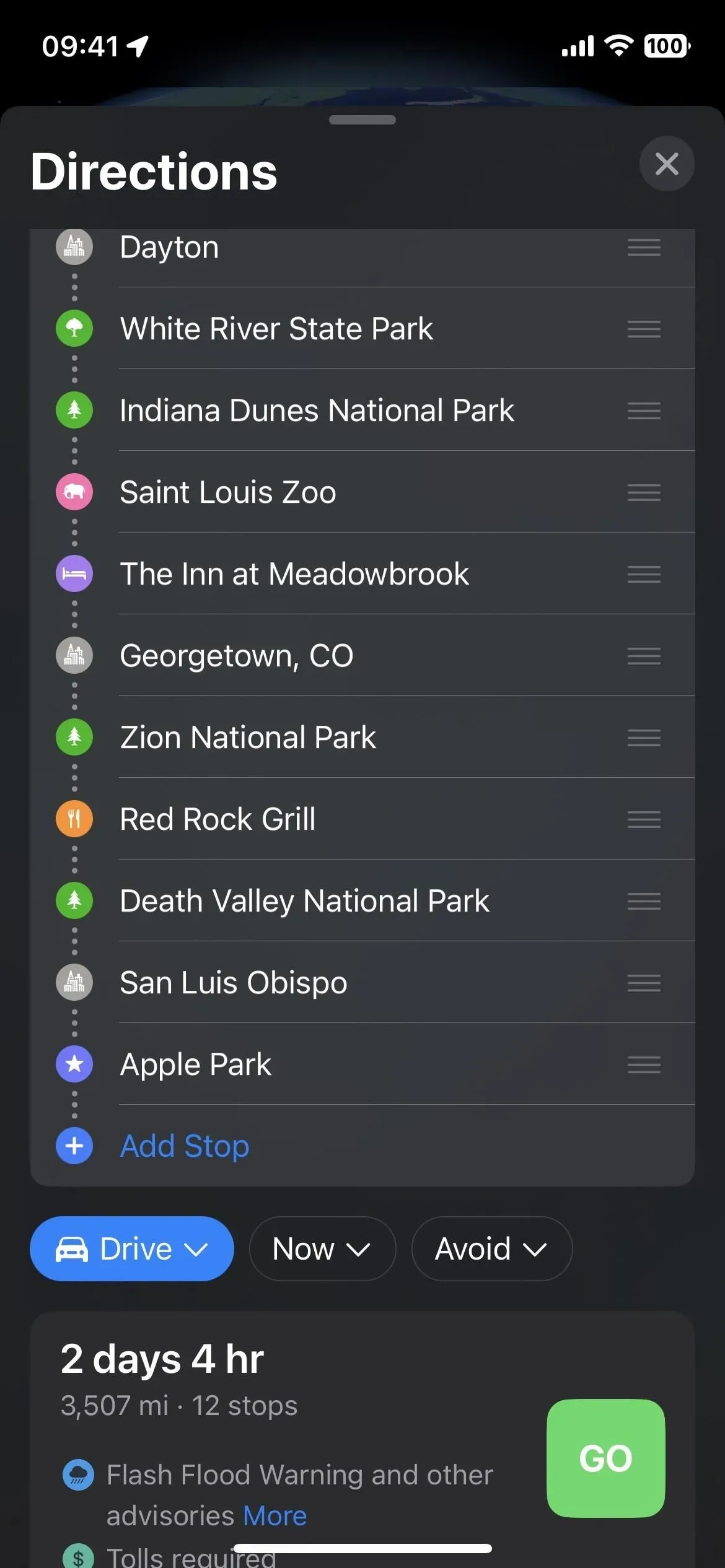
Krok 7: Začněte plánovanou cestu
Až budete připraveni, můžete vyrazit na cestu. Můžete kliknout na „Vyhnout se“ a zvolit, aby se zpoplatněné silnice a dálnice nedostaly do vašich cílů, nebo „Nyní“ a nastavit čas odjezdu nebo příjezdu, což pomáhá poskytnout přesnější celkovou dobu cestování na základě dopravních vzorců během dne. Nakonec klikněte na tlačítko „GO“ vedle trasy, kterou chcete jet, pokud vidíte více možností.
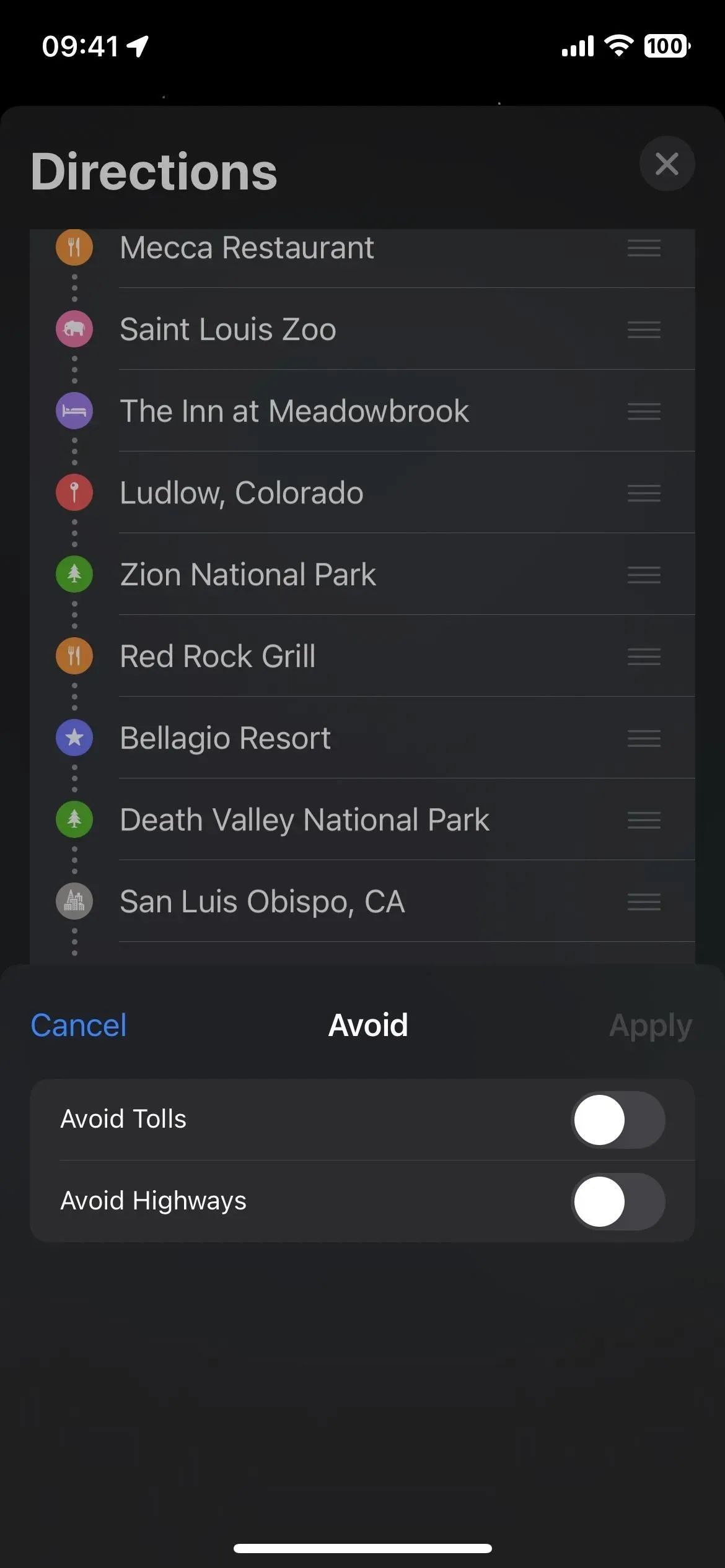
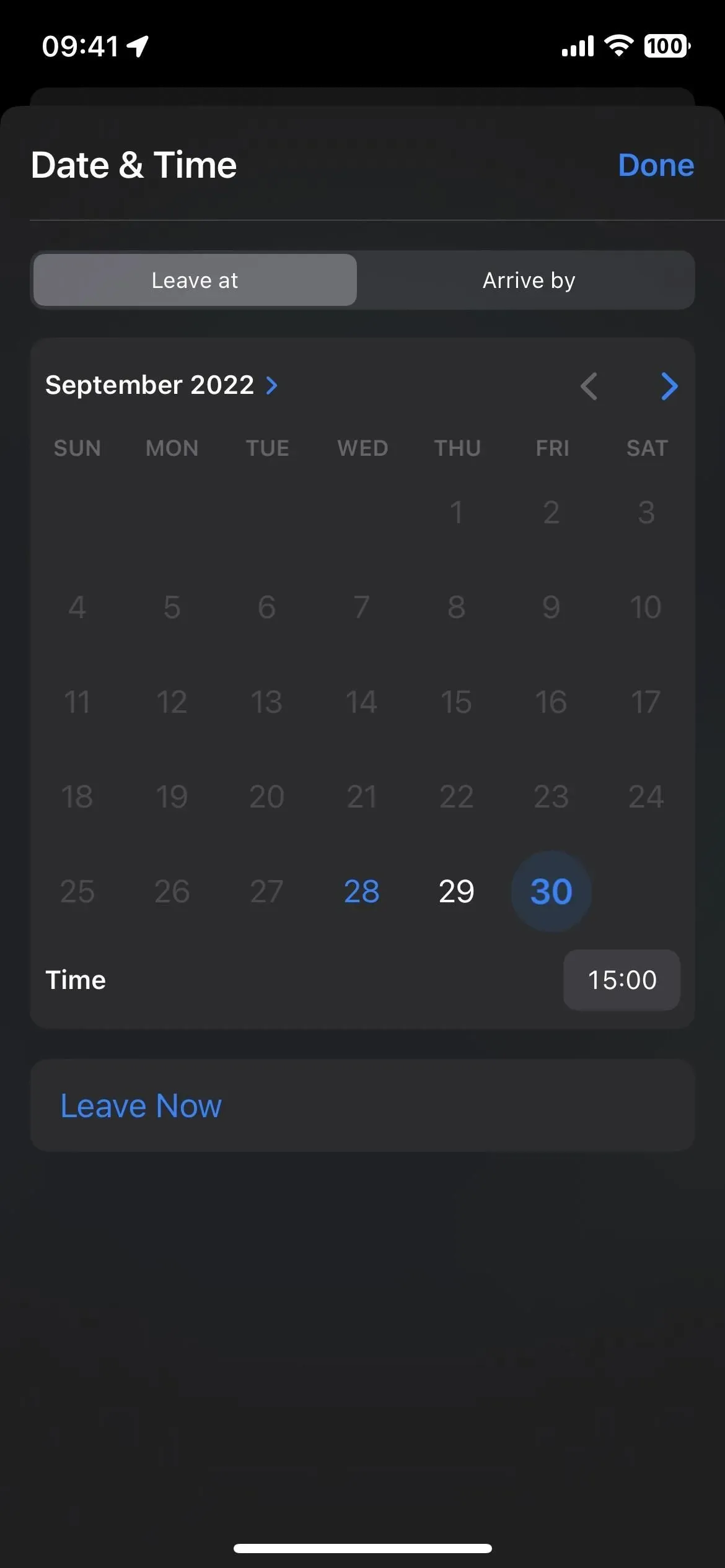
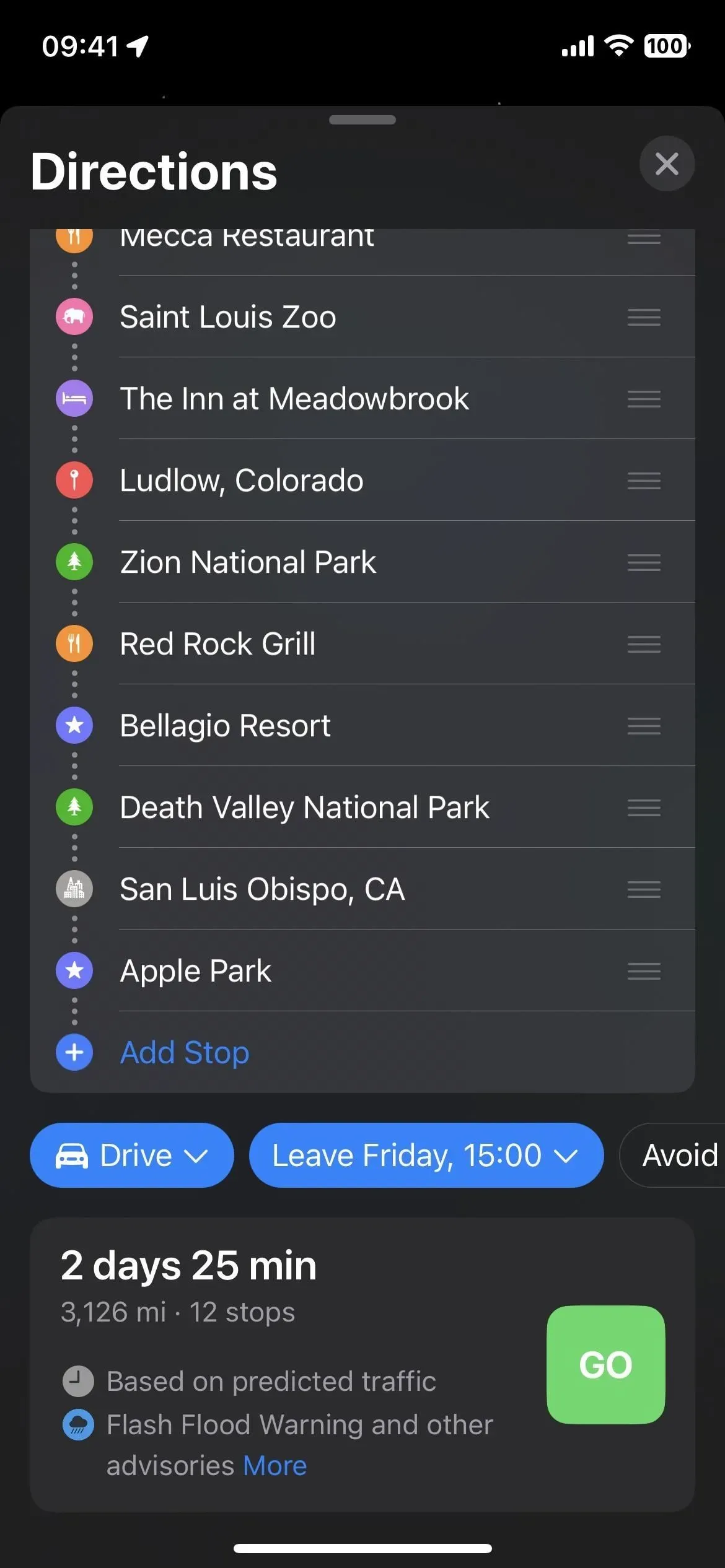
Krok 8: V případě potřeby během navigace odstraňte zastávky
Pokud po spuštění navigace již nechcete navštívit zastávku na vaší trase, klepněte na kartu trasy v dolní části a potom klepněte na znaménko mínus (–) vedle místa, které chcete smazat.
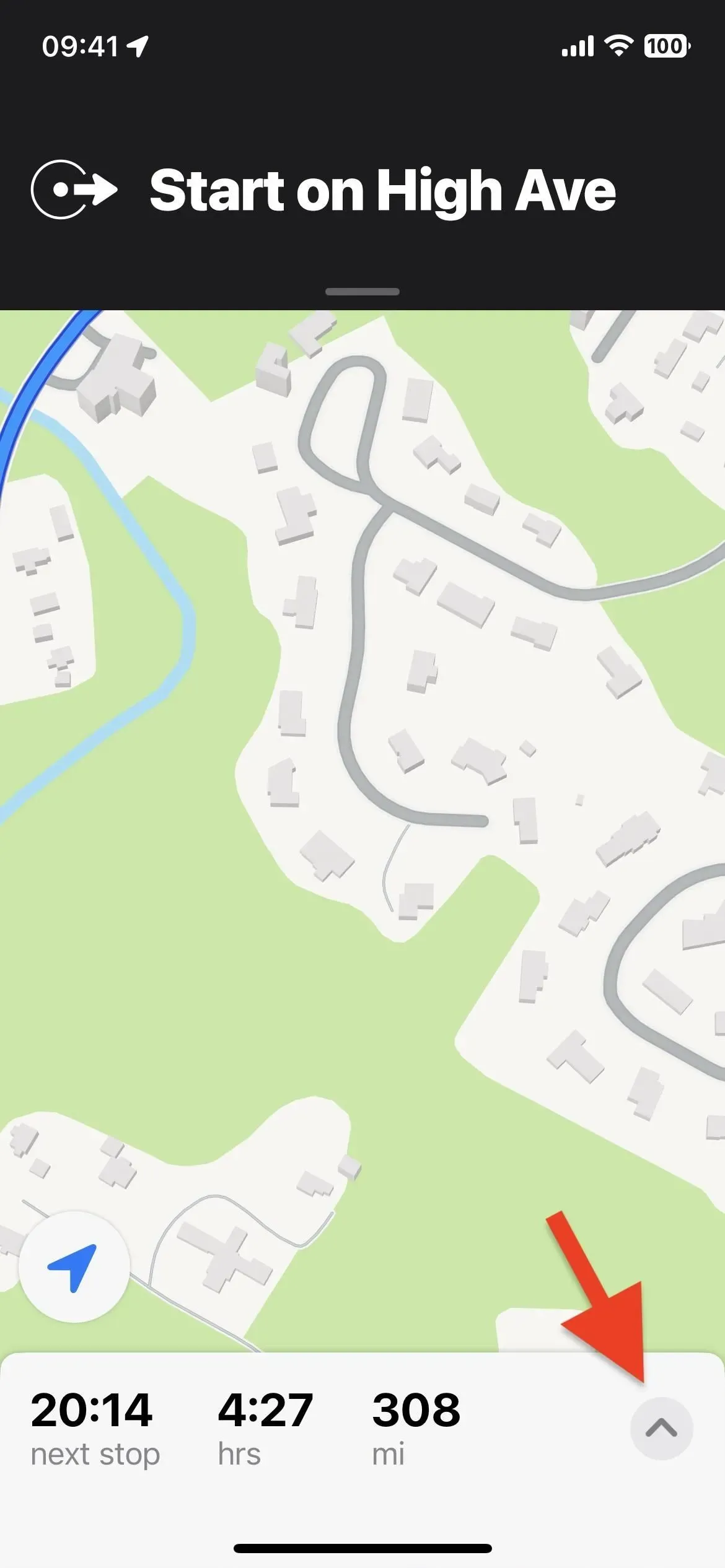
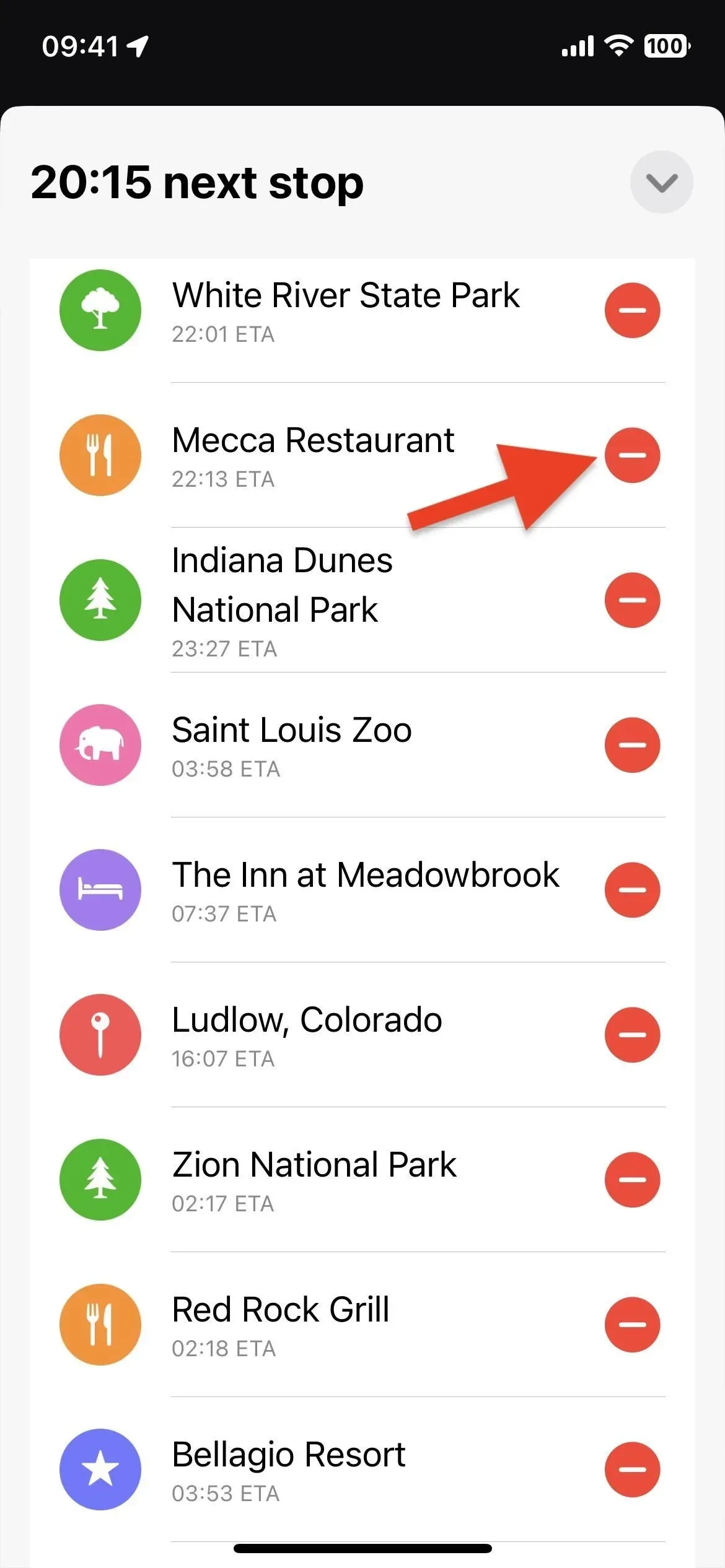
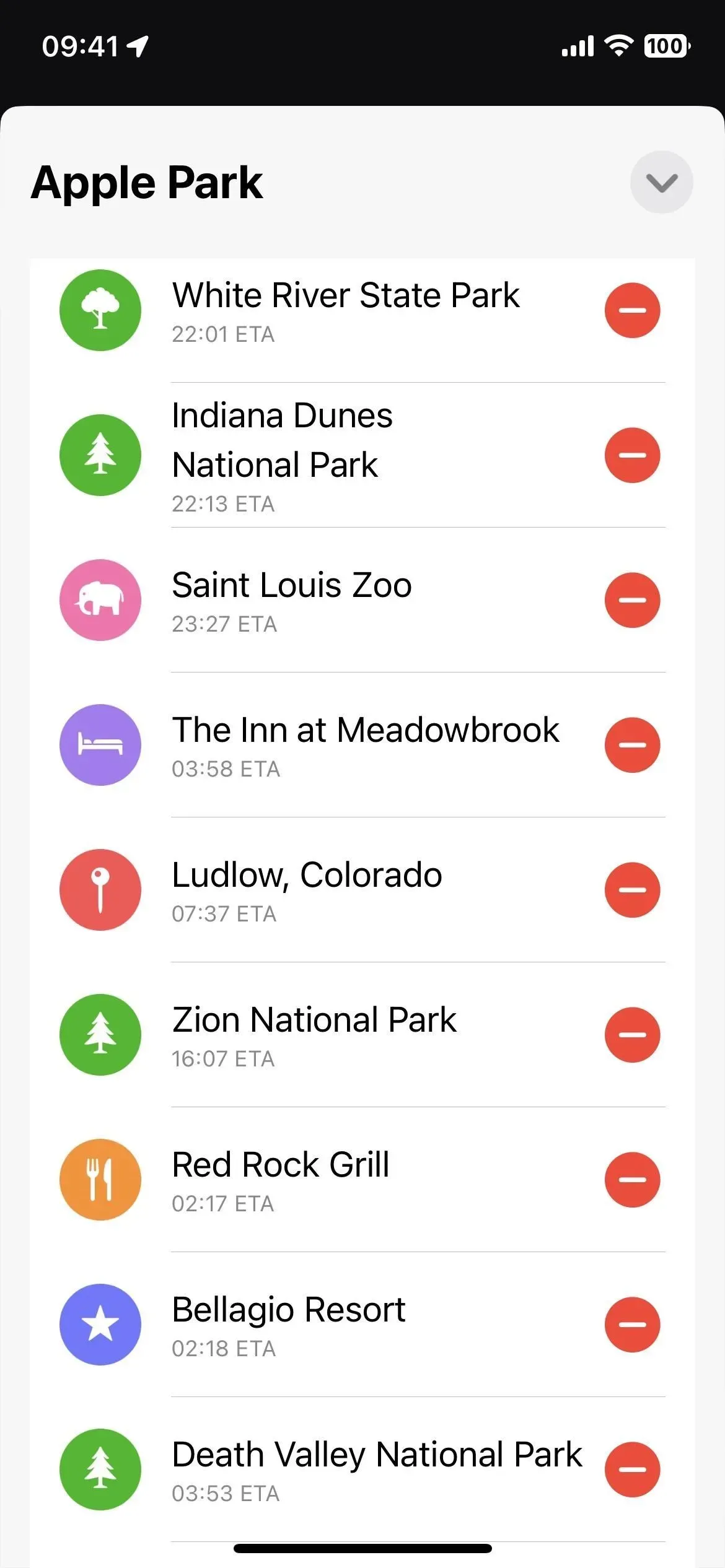
Krok 9: V případě potřeby přidejte zastávky během navigace
Stejně jako dříve můžete zastávky přidávat i po spuštění tras jízdy. Klepněte na kartu trasy v dolní části a potom klepněte na tlačítko Přidat zastávku. Stejně jako u iOS 15 a dřívějších verzí si můžete vybrat kteroukoli z kategorií – banky a bankomaty, kavárny, večerky, restaurace, rychlé občerstvení, čerpací stanice nebo parkoviště – a najít a vybrat zastávku. Ale nyní můžete také vyhledat a vybrat konkrétní místo, které nespadá do žádné z těchto kategorií.
Ať už zvolíte jako zastávku cokoliv, bude to další bod na trase. Během navigace nemůžete měnit pořadí zastávek, takže zastávky tímto způsobem přidávejte pouze tehdy, když víte, že to bude další zastávka na vaší cestě.
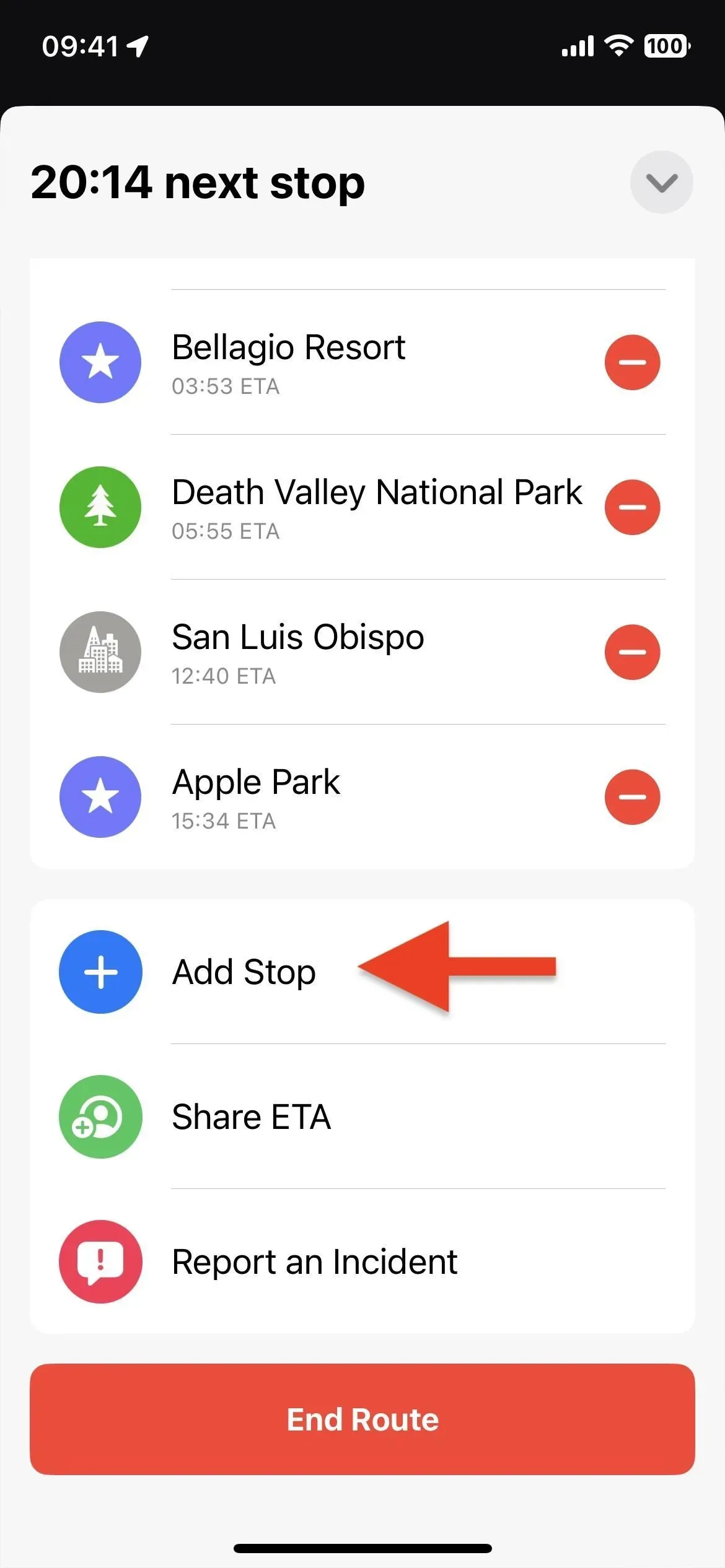
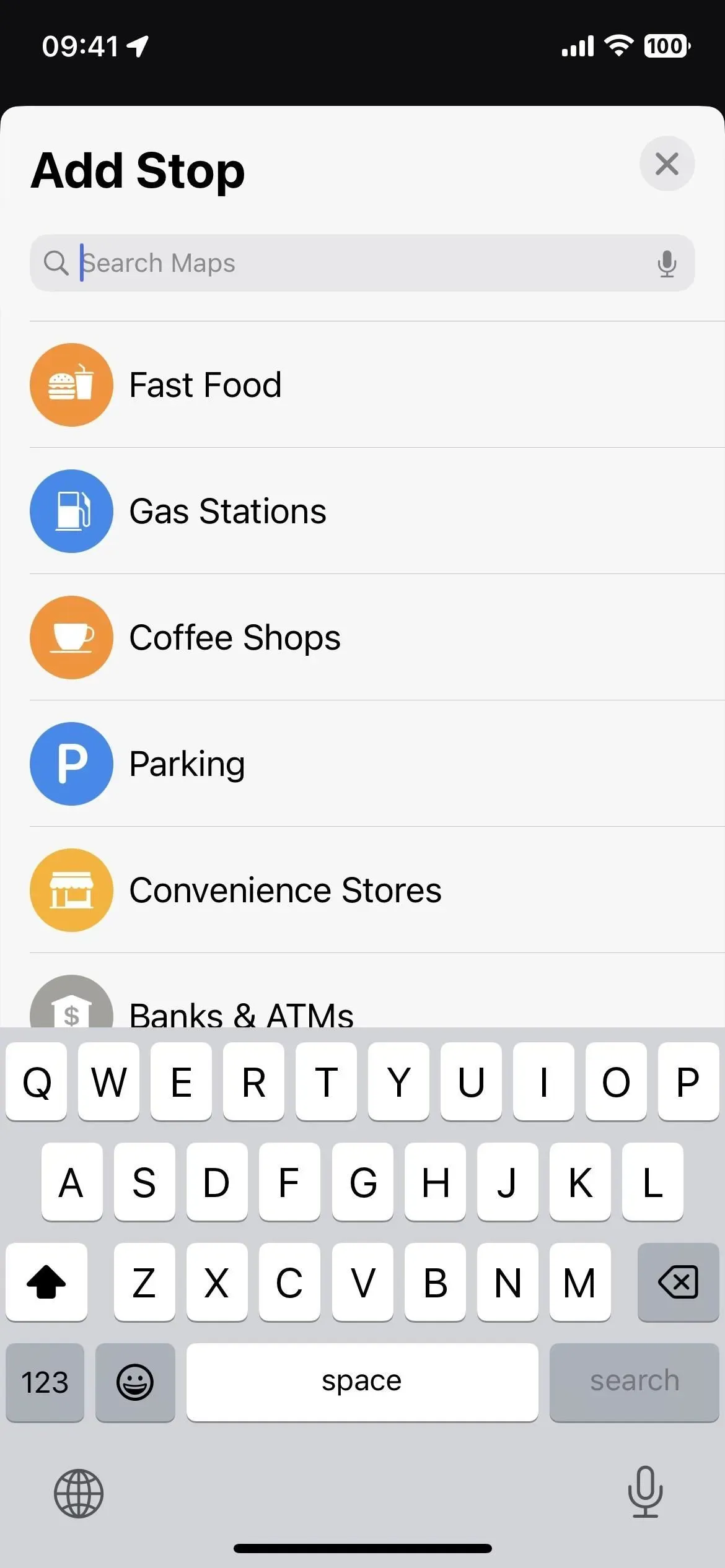
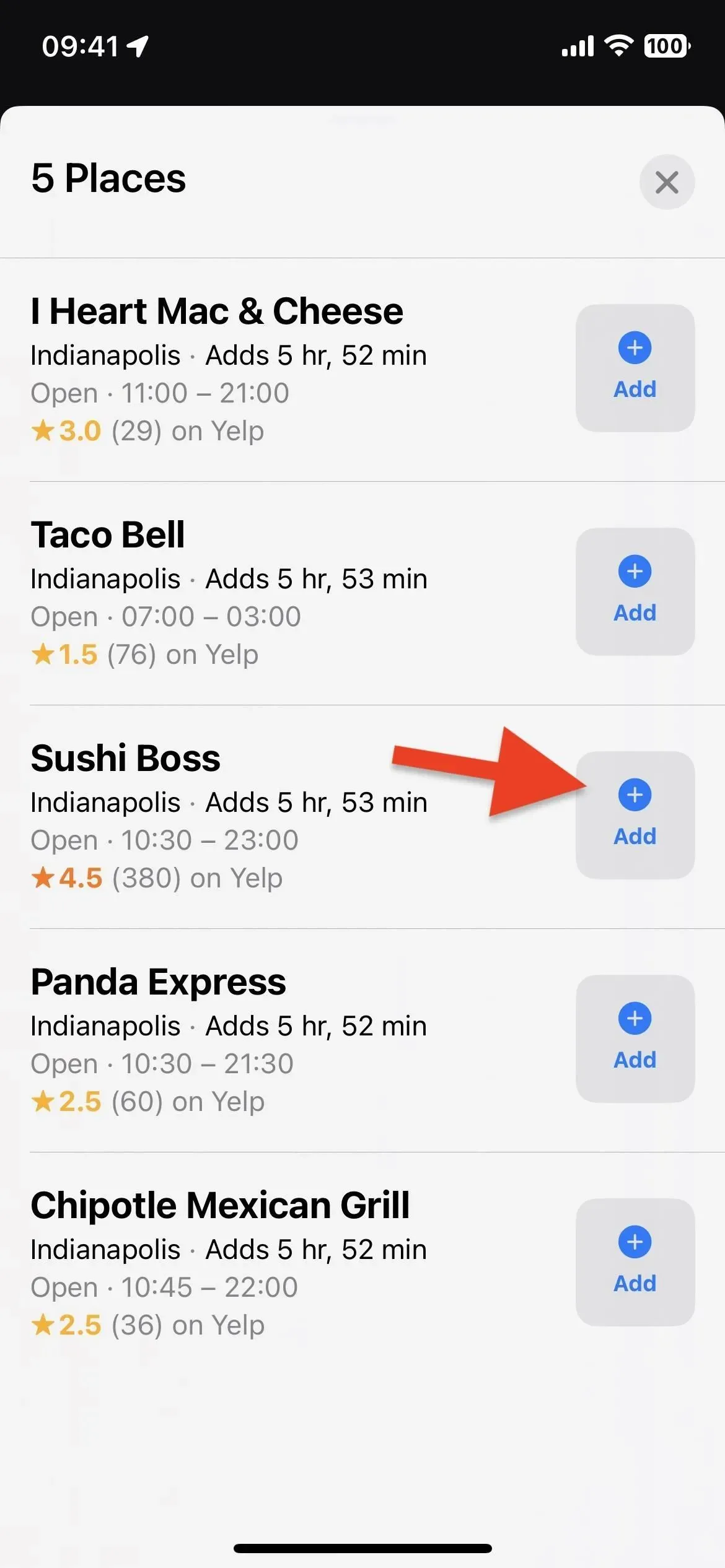
Můžete také požádat Siri o přidání zastávky. Klepněte na znaménko plus (+) na požadovaném místě, které najde, a poté na „Přidat zastávku“, když se karta s umístěním zobrazí v Mapách.
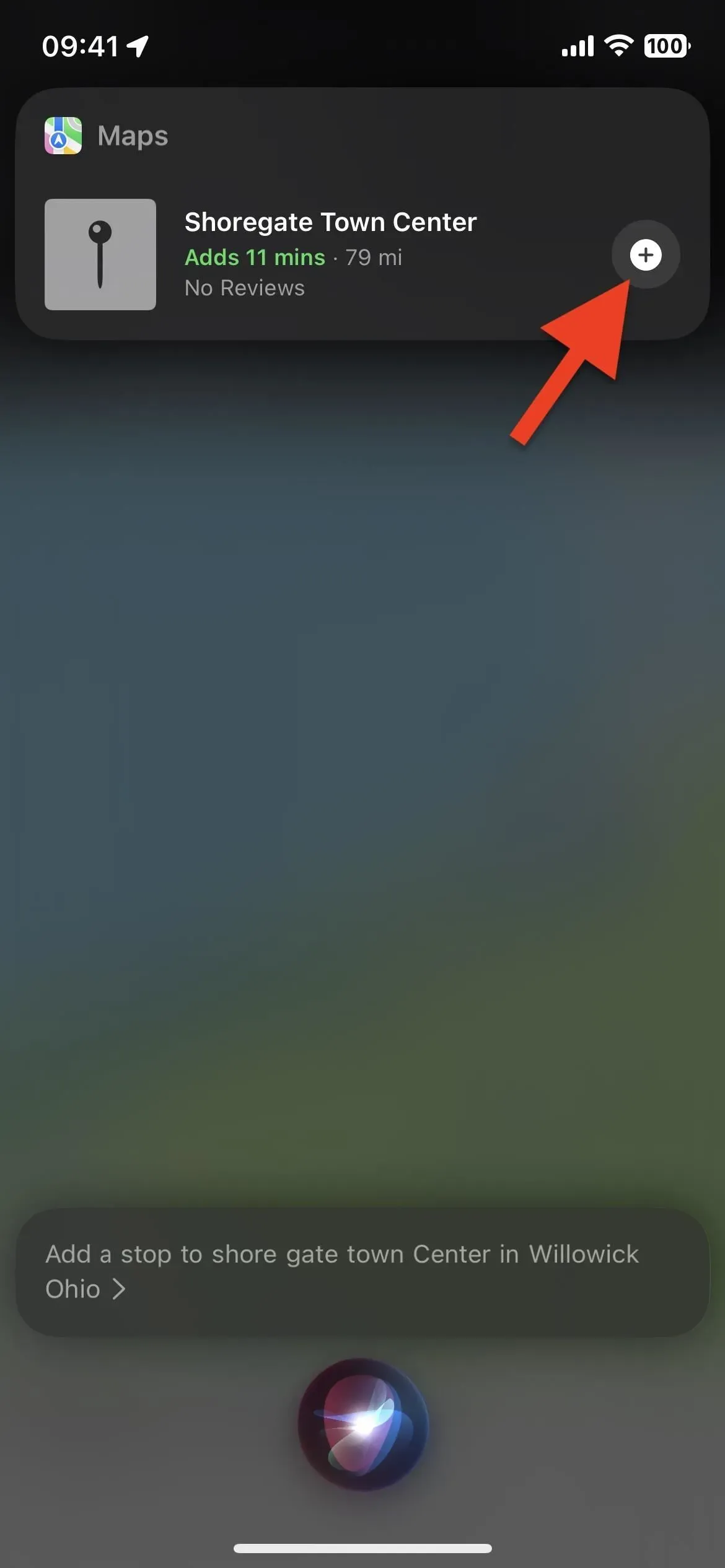
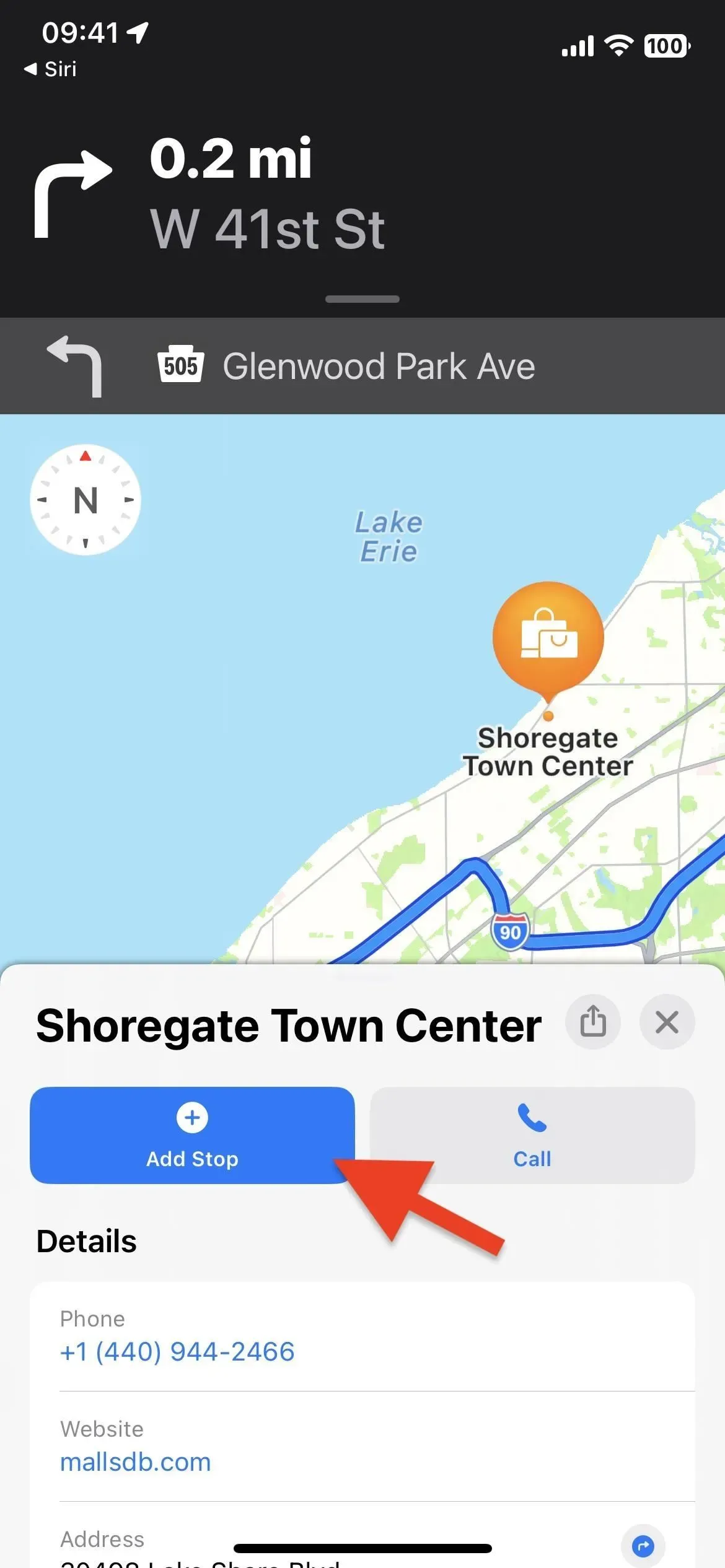



Napsat komentář